Połączenia...14 Nawiązywanie i odbieranie połączeń...14 Kontakty...15 Szybkie wybieranie...18 Więcej funkcji połączeń...18
|
|
|
- Jakub Nowak
- 8 lat temu
- Przeglądów:
Transkrypt
1 Spis treści Czynności przygotowawcze...4 Przygotowanie telefonu do pracy...4 Włączanie telefonu...5 Pomoc...5 Ładowanie baterii...6 Widok telefonu...7 Ikony na ekranie...8 Przegląd menu...9 Nawigacja...10 Pamięć...11 Język telefonu...12 Wprowadzanie tekstu...12 Połączenia...14 Nawiązywanie i odbieranie połączeń...14 Kontakty...15 Szybkie wybieranie...18 Więcej funkcji połączeń...18 Zdjęcia i wideo...23 Korzystanie z kamery...23 Więcej funkcji kamery...24 Wyświetlanie i tagowanie zdjęć...24 Korzystanie ze zdjęć...25 Praca ze zdjęciami...25 Wysyłanie zawartości do witryny internetowej...26 Drukowanie zdjęć...27 Muzyka...28 Stereofoniczny zestaw HF...28 Odtwarzacz muzyczny...28 PlayNow...29 TrackID...29 Muzyka i nagrania wideo online...30 Odtwarzacz wideo...30 Radio...30 MusicDJ...31 Nagrywanie dźwięku...31 Przenoszenie i porządkowanie zawartości...33 Porządkowanie zawartości w telefonie...33 Wysyłanie zawartości do innego telefonu...33 Używanie przewodu USB
2 Przenoszenie zawartości do i z komputera...34 Nazwa telefonu...34 Korzystanie z technologii bezprzewodowej Bluetooth...35 Kopie zapasowe i przywracanie danych...36 Przesyłanie wiadomości...37 Wiadomości SMS i MMS...37 Rozmowy...38 Wiadomości głosowe...38 E mail...38 Komunikacja błyskawiczna...40 Internet...42 Zakładki...42 Strony historii...42 Więcej funkcji przeglądarki...42 Zabezpieczenia internetowe i certyfikaty...43 Kanały internetowe...43 YouTube...44 Synchronizacja...46 Synchronizacja przy użyciu komputera...46 Synchronizowanie z wykorzystaniem usługi internetowej...46 Funkcje dodatkowe...47 Tryb samolotowy...47 Usługa aktualizacji...47 Usługi lokalizacji...48 Alarmy...48 Kalendarz...49 Notatki...50 Zadania...50 Profile...50 Godzina i data...50 Motyw...51 Układ menu głównego...51 Dzwonki...51 Orientacja ekranu...51 Ekran lustrzany...52 Gry...52 Aplikacje...52 Blokady...53 Numer IMEI...54 Rozwiązywanie problemów...55 Często zadawane pytania...55 Komunikaty o błędach
3 Indeks
4 Czynności przygotowawcze Symbole używane w instrukcji W tej instrukcji obsługi mogą być używane następujące symbole: Uwaga Wskazówka Ostrzeżenie > Przewiń i wybierz za pomocą klawisza wyboru lub klawisza nawigacyjnego. Zobacz Nawigacja na stronie 10. Przygotowanie telefonu do pracy Przed rozpoczęciem korzystania z telefonu należy włożyć kartę SIM i baterię. Jak włożyć kartę SIM 1 Zdejmij pokrywę baterii. 2 Wsuń kartę SIM do gniazda złotymi stykami do dołu. Jak włożyć baterię 1 Włóż baterię z etykietką do góry oraz tak, aby styki były skierowane do siebie. 2 Załóż pokrywę baterii. 4
5 Włączanie telefonu Jak włączyć telefon 1 Naciśnij i przytrzymaj. 2 Wprowadź kod PIN (Personal Identification Number) karty SIM, jeżeli jest wymagany, i wybierz OK. 3 Wybierz język. 4 Postępuj zgodnie z wyświetlanymi instrukcjami. Aby poprawić błąd popełniony podczas wprowadzania kodu PIN, naciśnij. Karta SIM Karta SIM (Subscriber Identity Module), którą otrzymuje się od operatora sieci, zawiera informacje na temat abonamentu. Przed włożeniem lub wyjęciem karty SIM należy zawsze wyłączyć telefon i odłączyć ładowarkę. Przed wyjęciem karty SIM z telefonu można zapisać na niej kontakty. Zobacz Jak skopiować nazwy lub nazwiska i numery na kartę SIM na stronie 17. PIN Do uaktywnienia usług i funkcji w telefonie może być potrzebny kod PIN (Personal Identification Number). Kod PIN otrzymuje się od operatora sieci. Każda cyfra kodu PIN jest wyświetlana jako znak *, chyba że kod rozpoczyna się tymi samymi cyframi co numer alarmowy, na przykład 112 lub 911. Numer alarmowy można zobaczyć i połączyć się z nim bez wprowadzania kodu PIN. Jeśli trzy razy z rzędu zostanie wprowadzony niepoprawny kod PIN, nastąpi zablokowanie karty SIM. Zobacz Blokada karty SIM na stronie 53. Tryb gotowości Po włączeniu telefonu i wpisaniu kodu PIN pojawia się nazwa operatora sieci. Jest to tak zwany tryb gotowości. Telefon jest teraz gotowy do użytku. Korzystanie z innych sieci Nawiązywanie i odbieranie połączeń, przesyłanie wiadomości i danych na przykład w ramach usług internetowych poza siecią macierzystą (w roamingu) może się wiązać z dodatkowymi kosztami. Więcej informacji można uzyskać u operatora. Pomoc Oprócz niniejszej Instrukcji obsługi w witrynie są także dostępne instrukcje dotyczące poszczególnych funkcji i inne informacje. Pomoc i informacje są także dostępne w telefonie. 5
6 Jak uzyskać dostęp do Instrukcji obsługi Wybierz Menu > Ustawienia > Pomoc > Instrukcja obsługi. Jak wyświetlić porady i wskazówki Wybierz Menu > Ustawienia > Pomoc > Porady i sztuczki. Jak wyświetlić informacje o funkcjach Przewiń do funkcji i wybierz opcję Inform., jeśli jest dostępna. W niektórych przypadkach Inform. wyświetla się w menu Opcje. Jak uaktywnić demonstrację funkcji telefonu Wybierz Menu > Rozrywka > Film pokazowy. Jak wyświetlić stan telefonu Naciśnij klawisz głośności. Wyświetlane są informacje o telefonie, pamięci i baterii. Ładowanie baterii W nowo kupionym telefonie bateria jest naładowana częściowo. Jak naładować baterię 1 Podłącz ładowarkę do telefonu. Pełne ładowanie baterii trwa około 2,5 h. Naciśnij dowolny klawisz, aby uaktywnić ekran. 2 Odłącz ładowarkę, odchylając wtyczkę do góry. Podczas ładowania można korzystać z telefonu. Baterię można ładować w dowolnej chwili, przez czas dłuższy i krótszy niż 2,5 h. Ładowanie można przerwać, nie uszkadzając baterii. 6
7 Widok telefonu 1 Głośnik słuchawki 2 Ekran/Ekran lustrzany 1 3 Klawisze wyboru 4 Złącze ładowarki, zestawu głośnomówiącego i przewodu USB 5 Klawisz nawiązywania połączeń 2 6 Klawisz menu czynności 7 Mikrofon 8 Klawisz kończenia oraz włączania/wyłączania 9 Klawisz C (Wyczyść)/Klawisz lustra 10 Klawisze nawigacyjne Kamera 12 Wyświetlacz zewnętrzny 13 Otwór na pasek 14 Klawisze głośności 15 Gniazdo karty pamięci (pod pokrywą) 16 Głośnik
8 Ikony na ekranie Na ekranie mogą być wyświetlane następujące ikony: Ikona Opis Bateria jest niemal w pełni naładowana Bateria wymaga naładowania Zasięg sieci jest dobry Brak zasięgu sieci (ikona jest widoczna także w trybie samolotowym) Dostępna jest sieć 3G Dostępna jest sieć UMTS HSPA. Połączenia nieodebrane Połączenia przekierowane Trwa połączenie Mikrofon jest wyciszony Głośnik jest włączony Telefon jest wyciszony Nowa wiadomość SMS Nowa wiadomość MMS Nowa wiadomość e mail Gra odtwarzacz muzyczny Gra radio Podłączony jest zestaw głośnomówiący Funkcja Bluetooth została włączona Podłączony jest zestaw słuchawkowy Bluetooth Telefon jest połączony z Internetem Bezpieczna witryna internetowa Nastawiono alarm Przypomnienie o terminie Przypomnienie o zadaniu Włączono aplikację Java 8
9 Przegląd menu* PlayNow Kamera Alarmy Połączenia** Wszystkie Odebrane Wybrane Nieodebrane Internet Wiadomości Napisz nową Przychodzące/Rozmowy Wiadomości Komunik. błysk. Zadzw. na pocz. gł Kontakty Ja Nowy kontakt Organizator Menedżer plików ** Aplikacje Połączenie wideo Kalendarz Zadania Notatki Synchronizacja Minutnik Stoper Kalkulator Pamięć kodów Rozrywka Usługi online TrackID Usługi lokalizacyjne Gry VideoDJ PhotoDJ MusicDJ Zdalne sterowanie Nagraj dźwięk Film pokazowy Multimedia Zdjęcie Muzyka Wideo Gry Kanały internetowe Ustawienia Radio Ustawienia Ogólne Profile Godzina i data Język Usługa aktualizacji Sterowanie głosem Nowe zdarzenia Skróty Tryb samolotowy Zabezpieczenia Ułatwienia dostępu Status telefonu Ustawienia początk. Dźwięki i sygnały Głośność dzwonka Dzwonek Tryb cichy Dzwonek narastający Alarm wibracyjny Sygnał wiadomości Dźwięk klawiszy Wyświetlacz Tapeta Układ menu głów. Motyw Ekran startowy Wygaszacz ekranu Rozmiar zegara Jasność Edytuj nazwy linii Połączenia Szybkie wybieranie Szybkie wyszukiwanie Przekierowania Przełącz na linię 2 Zarządzanie połącz. Czas i koszt Pokaż lub ukryj nr Zestaw HF Odb. przez otwarcie Łączność Bluetooth USB Nazwa telefonu Synchronizacja Zarządz. urządzen. Sieci komórkowe Transmisja danych Ustaw. internetowe Opcje transm. strum. Ustawienia wiadom. Ustawienia SIP Akcesoria Pomoc Instrukcja obsługi Pobieranie ustawień Podst. konfiguracja Porady i sztuczki * Dostępność i działanie niektórych menu zależy od operatora, sieci i rodzaju abonamentu. ** Do poruszania się po kartach w podmenu służy klawisz nawigacyjny. Aby uzyskać więcej informacji, zobacz Nawigacja na stronie 10. 9
10 Nawigacja Jak uzyskać dostęp do menu głównego Kiedy na ekranie pojawi się Menu, naciśnij środkowy klawisz wyboru, aby wybrać Menu. Jeżeli Menu nie pojawi się na ekranie, naciśnij, a następnie naciśnij środkowy klawisz wyboru, aby wybrać Menu. Jak poruszać się po menu telefonu Aby poruszać się po menu, naciśnij klawisz nawigacyjny,, lub. Jak wybrać czynności na ekranie Naciśnij lewy, środkowy lub prawy klawisz wyboru. Jak wyświetlić opcje dotyczące elementu Wybierz Opcje, aby na przykład edytować. Jak zakończyć działanie funkcji Naciśnij. Jak powrócić do trybu gotowości Naciśnij klawisz. Jak poruszać się wśród multimediów 1 Wybierz Menu > Multimedia. 2 Przewiń do elementu menu i naciśnij. 3 Aby powrócić, naciśnij. Jak usuwać elementy Aby usuwać elementy, takie jak cyfry, litery, obrazy i dźwięki, naciśnij. Karty Na ekranie mogą być wyświetlane karty. Karty ma na przykład menu Połączenia. Jak przewijać karty Naciśnij klawisz nawigacyjny lub. Skróty Za pomocą skrótów klawiaturowych można przejść z trybu gotowości bezpośrednio do poszczególnych funkcji. 10
11 Jak korzystać ze skrótów klawisza nawigacyjnego Naciśnij,, lub, aby przejść bezpośrednio do funkcji. Jak zmodyfikować skrót klawisza nawigacyjnego 1 Wybierz Menu > Ustawienia > Ogólne > Skróty. 2 Przewiń do żądanej opcji i wybierz Edytuj. 3 Przewiń do opcji menu i wybierz Skrót. Skróty menu głównego Numeracja menu rozpoczyna się od lewej górnej ikony, rośnie od lewej do prawej, a następnie co kolejny wiersz. Jak przejść bezpośrednio do elementu menu głównego Wybierz Menu i naciśnij,, lub. Ustawienie Układ menu głów. musi mieć wartość Tabela. Zobacz Jak zmienić układ menu głównego na stronie 51. Menu czynności Menu czynności daje szybki dostęp do następujących funkcji: Nowe zdarz. nieodebrane połączenia i nowe wiadomości. Uruchom. aplik. lista aplikacji działających w tle. Moje skróty umożliwia dodanie ulubionych funkcji, aby mieć do nich łatwy dostęp. Internet szybki dostęp do Internetu. Jak otworzyć menu czynności Naciśnij klawisz. Pamięć Zawartość można zapisywać na karcie pamięci, w pamięci telefonu i na karcie SIM. Pliki zdjęć i muzyczne są zapisywane na karcie pamięci, jeżeli karta pamięci jest włożona. W przeciwnym razie lub jeśli karta pamięci jest zapełniona, pliki zdjęć i muzyczne są zapisywane w pamięci telefonu. Wiadomości i kontakty są zapisywane w pamięci telefonu, ale można je zapisywać na karcie SIM. Karta pamięci Karta pamięci może być do nabycia osobno. Telefon obsługuje kartę pamięci microsd oferującą więcej miejsca na dane w telefonie. Można ją wykorzystywać również jako przenośną kartę pamięci, stosowaną w obsługujących ją urządzeniach. Zawartość można przenosić między kartą pamięci a pamięcią telefonu. Zobacz Porządkowanie zawartości w telefonie na stronie 33. Jak włożyć kartę pamięci Zdejmij pokrywę baterii i włóż kartę pamięci złotymi stykami do dołu. 3 11
12 Jak wyjąć kartę pamięci Zdejmij pokrywę baterii i wysuń kartę pamięci, aby ją wyjąć. Język telefonu W telefonie można wybrać używany język. Jak zmienić język telefonu 1 Wybierz Menu > Ustawienia > Ogólne > Język > Język telefonu. 2 Wybierz jedną z opcji. Wprowadzanie tekstu Do wprowadzania tekstu można używać metody edycji za pomocą kolejnych naciśnięć lub metody edycji T9. W metodzie edycji T9 jest używany wbudowany słownik. Jak zmienić język pisanej wiadomości Podczas wpisywania tekstu naciśnij i przytrzymaj. Jak zmienić metodę wprowadzania tekstu Podczas wpisywania tekstu naciśnij i przytrzymaj. Jak przełączać się między wielkimi a małymi literami Podczas wpisywania tekstu naciśnij. Jak wprowadzać cyfry Podczas wpisywania tekstu naciśnij i przytrzymaj. Jak wprowadzać kropki i przecinki Podczas wpisywania tekstu naciśnij. Jak wprowadzić symbol 1 Wprowadzając tekst, wybierz Opcje > Dodaj symbol. 2 Przewiń do symbolu i wybierz Wstaw. Jak wpisywać tekst metodą edycji T9 1 Wybierz na przykład Menu > Wiadomości > Napisz nową > Wiadomość. 2 Jeżeli nie wyświetla się, naciśnij i przytrzymaj, aby zmienić metodę edycji na T9. 3 Każdy klawisz naciska się tylko raz, nawet jeśli potrzebna litera nie jest pierwszą literą na klawiszu. Aby napisać na przykład wyraz Jane, naciśnij klawisze,,,. Wprowadź cały wyraz, zanim spojrzysz na propozycje. 4 Aby wyświetlić propozycje, użyj lub. 5 Naciśnij, aby zaakceptować propozycję i dodać spację. 12
13 Jak wprowadzać tekst metodą kolejnych naciśnięć 1 Wybierz na przykład Menu > Wiadomości > Napisz nową > Wiadomość. 2 Jeżeli wyświetla się, naciśnij i przytrzymaj, aby zmienić metodę wpisywania tekstu na metodę kolejnych naciśnięć. 3 Naciskaj klawisze, aż pojawi się żądana litera. 4 Po napisaniu wyrazu naciśnij, aby dodać spację. Jak dodać wyrazy do wbudowanego słownika 1 Wprowadzając tekst metodą T9, wybierz Opcje > Pisownia wyrazu. 2 Napisz wyraz metodą kolejnych naciśnięć i wybierz Wstaw. 13
14 Połączenia Nawiązywanie i odbieranie połączeń Telefon musi być włączony i znajdować się w zasięgu sieci. Jak nawiązać połączenie 1 Wpisz numer telefonu (w razie potrzeby z podaniem międzynarodowego kodu kraju i numeru kierunkowego). 2 Naciśnij. Numery można wybierać z kontaktów oraz z listy połączeń. Zobacz Kontakty na stronie 15 oraz Lista połączeń na stronie 15. Jak zakończyć połączenie Naciśnij. Jak nawiązać połączenie międzynarodowe 1 Naciśnij i przytrzymaj do momentu, gdy pojawi się znak +. 2 Wprowadź kod kraju, numer kierunkowy (bez początkowego zera) i numer telefonu. 3 Naciśnij. Jak ponownie wybrać numer Gdy pojawi się pytanie Spróbować ponownie?, wybierz Tak. Podczas oczekiwania na połączenie nie należy trzymać telefonu przy uchu. W momencie uzyskania połączenia telefon emituje głośny sygnał dźwiękowy. Jak odbierać połączenia Naciśnij klawisz. Jak odrzucić połączenie Naciśnij klawisz. Jak zmienić głośność słuchawki podczas połączenia Naciśnij klawisz głośności w górę lub w dół. Jak wyłączyć mikrofon podczas rozmowy 1 Naciśnij i przytrzymaj. Wyświetli się. 2 Naciśnij i przytrzymaj ponownie, aby wznowić. Jak włączyć głośnik w trakcie rozmowy Wybierz Wł. gł.. Wyświetli się. Podczas korzystania z głośnika nie należy trzymać telefonu przy uchu. Może to spowodować uszkodzenie słuchu. Jak wyświetlić połączenia nieodebrane w trybie gotowości Pojawi się komunikat. Naciśnij, aby otworzyć listę połączeń. Połączenie wideo Podczas połączenia wideo można udostępniać obraz wideo z kamery głównej. Przed nawiązaniem połączeń wideo Usługa 3G (UMTS) jest dostępna, gdy wyświetla się lub. Aby nawiązać połączenie wideo, obaj rozmówcy muszą mieć abonament na usługi telefonicznej sieci 3G (UMTS) oraz przebywać w jej zasięgu. 14
15 Jak nawiązać połączenie wideo 1 Wpisz numer telefonu (w razie potrzeby z podaniem międzynarodowego kodu kraju i numeru kierunkowego). 2 Wybierz Opcje > Nawiąż poł. wideo. Jak użyć powiększenia podczas wychodzącego połączenia wideo Naciśnij lub. Jak udostępniać zdjęcia i wideo podczas połączenia wideo 1 Podczas połączenia wideo naciśnij, aby przełączyć na kartę trybu udostępniania wideo. 2 Przewiń do nagrania wideo lub zdjęcia i wybierz Udostępnij. Jak wyświetlić opcje połączenia wideo Podczas połączenia wybierz Opcje. Połączenia alarmowe Telefon obsługuje międzynarodowe numery alarmowe, np. 112 i 911. Tych numerów można zazwyczaj używać do nawiązywania połączeń alarmowych w dowolnym kraju, z włożoną kartą SIM lub bez niej, jeżeli telefon znajduje się w zasięgu sieci. W niektórych krajach mogą być używane inne numery alarmowe. Z tego względu operator sieci może zapisać na karcie SIM dodatkowe, lokalne numery alarmowe. Jak nawiązać połączenie alarmowe Wprowadź numer 112 (międzynarodowy numer alarmowy) i naciśnij. Jak wyświetlić lokalne numery alarmowe 1 Wybierz Menu > Kontakty. 2 Przewiń do Nowy kontakt i wybierz Opcje > Numery specjalne > Numery alarmowe. Sieci Telefon automatycznie przełącza się między sieciami GSM i (UMTS) lub w zależności od ich dostępności. Niektórzy operatorzy umożliwiają ręczne przełączanie sieci. Jak przełączać sieci ręcznie 1 Wybierz Menu > Ustawienia > Łączność > Sieci komórkowe > Sieci GSM/3G. 2 Wybierz jedną z opcji. Lista połączeń Możesz przeglądać informacje o połączeniach odebranych i nieodebranych oraz wybieranych numerach. Jak nawiązać połączenie z numerem z listy połączeń 1 Naciśnij i przewiń do jednej z kart. 2 Przewiń do nazwiska lub numeru i naciśnij. Kontakty Nazwiska i numery oraz informacje osobiste można zapisywać w menu Kontakty. Informacje można zapisywać w pamięci telefonu lub na karcie SIM. Kontakty można synchronizować za pomocą oprogramowania Sony Ericsson PC Suite. Kontakty domyślne Można wybrać, które informacje o kontaktach mają być wyświetlane domyślnie. Jeśli jako opcję domyślną wybrano Kontakty, są wyświetlane wszystkie informacje zapisane 15
16 w folderze Kontakty. Jeśli jako domyślny zostanie wybrany widok Kontakty SIM, będą w nim pokazywane wyłącznie nazwy lub imiona i nazwiska oraz numery zapisane na karcie SIM. Jak wybrać kontakty domyślne 1 Wybierz Menu > Kontakty. 2 Przewiń do Nowy kontakt i wybierz Opcje > Zaawansowane > Domyślne kontakty. 3 Wybierz jedną z opcji. Kontakty w pamięci telefonu Kontakty w pamięci telefonu mogą zawierać nazwiska, numery i informacje osobiste. Są one zapisywane w pamięci telefonu. Jak dodać kontakt do pamięci telefonu 1 Wybierz Menu > Kontakty. 2 Przewiń do Nowy kontakt i wybierz Dodaj. 3 Wprowadź nazwę lub nazwisko i wybierz OK. 4 Przewiń do Nowy numer: i wybierz Dodaj. 5 Wprowadź numer i wybierz OK. 6 Wybierz opcję numeru. 7 Przechodząc między kartami, dodaj informacje w polach. 8 Wybierz Zapisz. Nawiązywanie połączeń z kontaktami Jak nawiązać połączenie z kontaktem 1 Wybierz Menu > Kontakty. 2 Przewiń do kontaktu i naciśnij. Jak przejść bezpośrednio do listy kontaktów Naciśnij i przytrzymaj. Jak nawiązać połączenie przy użyciu Szybkiego wyszukiwania 1 Naciśnij, aby wprowadzić sekwencję (co najmniej dwóch) cyfr. Na liście zostaną wyświetlone wszystkie pozycje pasujące do danej sekwencji cyfr lub odpowiadających im liter. 2 Przewiń do kontaktu lub numeru telefonu i naciśnij. Jak włączyć lub wyłączyć Szybkie wyszukiwanie 1 Wybierz Menu > Ustawienia > Połączenia > Szybkie wyszukiwanie. 2 Wybierz jedną z opcji. Edycja kontaktów Jak dodać informacje do kontaktu z telefonu 1 Wybierz Menu > Kontakty. 2 Przewiń do kontaktu i wybierz Opcje > Edytuj kontakt. 3 Przewiń karty i wybierz Dodaj lub Edytuj. 4 Wybierz opcję i element do dodania lub edycji. 5 Wybierz Zapisz. Jeśli abonament obejmuje usługę identyfikacji abonenta (CLI), można przypisać różne dzwonki i zdjęcia różnym rozmówcom. Jak skopiować nazwy lub nazwiska i numery do kontaktów w pamięci telefonu 1 Wybierz Menu > Kontakty. 2 Przewiń do Nowy kontakt i wybierz Opcje > Zaawansowane > Kopiuj z karty SIM. 3 Wybierz jedną z opcji. 16
17 Jak skopiować nazwy lub nazwiska i numery na kartę SIM 1 Wybierz Menu > Kontakty. 2 Przewiń do Nowy kontakt i wybierz Opcje > Zaawansowane > Kopiuj do SIM. 3 Wybierz jedną z opcji. Skopiowanie kontaktów z telefonu na kartę SIM spowoduje, że wszystkie informacje na karcie SIM zostaną zastąpione. Jak automatycznie zapisywać nazwy bądź nazwiska i numery telefonów na karcie SIM 1 Wybierz Menu > Kontakty. 2 Przewiń do Nowy kontakt i wybierz Opcje > Zaawansowane > Autozapis na SIM. 3 Wybierz jedną z opcji. Jak zapisać kontakty na karcie pamięci 1 Wybierz Menu > Kontakty. 2 Przewiń do Nowy kontakt i wybierz Opcje > Zaawansowane > Kopia na karcie pam.. Kontakty na karcie SIM Kontakty na karcie SIM mogą zawierać tylko nazwy lub imiona i nazwiska oraz numery. Są one zapisywane na karcie SIM. Jak dodać kontakt do karty SIM 1 Wybierz Menu > Kontakty. 2 Przewiń do Nowy kontakt i wybierz Dodaj. 3 Wprowadź nazwę lub nazwisko i wybierz OK. 4 Wprowadź numer i wybierz OK. 5 Wybierz opcję numeru i dodaj więcej informacji, jeśli jest to możliwe. 6 Wybierz Zapisz. Usuwanie kontaktów Jak usunąć wszystkie kontakty 1 Wybierz Menu > Kontakty. 2 Przewiń do Nowy kontakt i wybierz Opcje > Zaawansowane > Usuń wszys. kontakty. 3 Wybierz jedną z opcji. Stan pamięci na kontakty Liczba kontaktów, które można zapisać w telefonie lub na karcie SIM, zależy od ilości dostępnej pamięci. Jak obejrzeć stan pamięci na kontakty 1 Wybierz Menu > Kontakty. 2 Przewiń do Nowy kontakt i wybierz Opcje > Zaawansowane > Stan pamięci. Ja W telefonie można wprowadzić informacje o sobie, aby na przykład móc wysłać wizytówkę. Jak wprowadzić informacje o sobie 1 Wybierz Menu > Kontakty. 2 Przewiń do Ja i wybierz Otwórz. 3 Przewiń do wybranej opcji i dokonaj edycji informacji. 4 Wybierz Zapisz. 17
18 Jak dodać własną wizytówkę 1 Wybierz Menu > Kontakty. 2 Przewiń do Ja i wybierz Otwórz. 3 Przewiń do Moje dane kont. i wybierz Dodaj > Utwórz nową. 4 Przechodząc między kartami, dodaj informacje w polach. 5 Wprowadź informacje i wybierz Zapisz. Grupy W celu przesyłania wiadomości można utworzyć grupę numerów telefonicznych i adresów e mail w folderze Kontakty. Zobacz Przesyłanie wiadomości na stronie 37. Ponadto grup (z numerami telefonicznymi) można używać przy tworzeniu list akceptowanych rozmówców. Zobacz Akceptowanie połączeń na stronie 21. Jak utworzyć grupę numerów i adresów e mail 1 Wybierz Menu > Kontakty. 2 Przewiń do Nowy kontakt i wybierz Opcje > Grupy. 3 Przewiń do Nowa grupa i wybierz Dodaj. 4 Wprowadź nazwę grupy i wybierz Kontyn.. 5 Przewiń do Nowy i wybierz Dodaj. 6 Przewiń do każdego numeru telefonu lub adresu e mail, który chcesz zaznaczyć, i wybierz Zaznacz. 7 Wybierz Kontyn. > Gotowe. Szybkie wybieranie Funkcja szybkiego wybierania umożliwia wybór dziewięciu kontaktów, z którymi można szybko nawiązać połączenie w trybie gotowości. Kontakty te można zapisać na pozycjach 1 9. Jak dodać kontakty do numerów szybkiego wybierania 1 Wybierz Menu > Kontakty. 2 Przewiń do Nowy kontakt i wybierz Opcje > Szybkie wybieranie. 3 Przewiń do numeru pozycji i wybierz Dodaj. 4 Wybierz kontakt. Jak korzystać z funkcji szybkiego wybierania Wprowadź numer pozycji i naciśnij. Więcej funkcji połączeń Poczta głosowa Jeśli abonament obejmuje usługę poczty głosowej, w sytuacjach, gdy użytkownik nie może odebrać połączenia, rozmówcy mogą zostawić wiadomość głosową. Jak wprowadzić numer poczty głosowej 1 Wybierz Menu > Wiadomości > Wiadomości > Ustawienia > karta Ustawienia wiadom. > Nr poczty głosowej. 2 Wprowadź numer i wybierz OK. Jak wywołać usługę poczty głosowej Naciśnij i przytrzymaj. Sterowanie głosem Tworząc polecenia głosowe, można korzystać z następujących funkcji: Wybierać głosem nawiązywać połączenie, wypowiadając odpowiednią nazwę. Odbierać i odrzucać połączenia podczas korzystania z zestawu HF. 18
19 Jak nagrać polecenie głosowe, używając wybierania głosem 1 Wybierz Menu > Ustawienia > Ogólne > Sterowanie głosem > Wybieranie głosowe > Włącz. 2 Wybierz Tak > Nowe polecenie głos., a następnie wybierz kontakt. Jeżeli kontakt ma więcej niż jeden numer, wybierz numer, do którego chcesz dodać polecenie głosowe. 3 Nagraj polecenie głosowe, na przykład Komórka Marka. 4 Postępuj zgodnie z wyświetlanymi instrukcjami. Poczekaj na sygnał i wypowiedz polecenie do nagrania. Polecenie głosowe zostanie odtworzone. 5 Jeśli nagranie jest dobre, wybierz Tak. Jeżeli nie, wybierz Nie i powtórz krok 3 oraz 4. Polecenia głosowe są zapisywane tylko w pamięci telefonu. Nie można ich używać w innym telefonie. Jak wybierać głosem 1 Naciśnij i przytrzymaj klawisz głośności. 2 Poczekaj na sygnał i wypowiedz nagraną wcześniej nazwę, na przykład Komórka Marka. Telefon odtworzy nazwę i nawiąże połączenie. Jak uaktywnić odbieranie głosem i nagrać polecenia odbierania głosem 1 Wybierz Menu > Ustawienia > Ogólne > Sterowanie głosem > Odbieranie głosowe > Włącz. 2 Postępuj zgodnie z wyświetlanymi instrukcjami i wybierz Kontyn.. Poczekaj na sygnał i powiedz Odbierz lub inne słowo. 3 Wybierz Tak, aby zaakceptować nagranie, lub Nie, aby je powtórzyć. 4 Poczekaj na sygnał i powiedz Zajęte lub inne słowo. 5 Wybierz Tak, aby zaakceptować nagranie, lub Nie, aby je powtórzyć. 6 Postępuj zgodnie z wyświetlanymi instrukcjami i wybierz Kontyn.. 7 Wybierz środowiska, w których odbieranie głosem ma być uaktywniane. Jak odebrać połączenie, używając poleceń głosowych Powiedz Odbierz. Jak ponownie nagrać polecenie głosowe 1 Wybierz Menu > Ustawienia > Ogólne > Sterowanie głosem > Wybieranie głosowe > Edytuj nazwy. 2 Przewiń do polecenia i wybierz Opcje > Zastąp etyk. głos.. 3 Poczekaj na sygnał i wypowiedz polecenie. Przekierowywanie połączeń Połączenia można przekierowywać na inny numer, na przykład numer poczty głosowej. Gdy używa się funkcji Zastrzeganie, niektóre opcje przekierowania są niedostępne. Zobacz Zastrzeganie połączeń na stronie 21. Jak przekierowywać połączenia 1 Wybierz Menu > Ustawienia > Połączenia > Przekierowania. 2 Wybierz typ połączenia i jedną z opcji przekierowania. 3 Wybierz Włącz. Wyświetli się. 4 Wprowadź numer, na który chcesz przekierowywać połączenia, i wybierz OK. Więcej niż jedno połączenie Telefon może obsługiwać więcej niż jedno połączenie naraz. Na przykład można zawiesić aktywne połączenie i nawiązać lub odebrać drugie. Można również przełączać się między dwoma połączeniami. Bez zakończenia jednego z dwóch pierwszych połączeń nie można odebrać trzeciego połączenia. 19
20 Połączenia oczekujące Kiedy jest aktywna funkcja połączeń oczekujących, drugie połączenie przychodzące jest sygnalizowane dźwiękiem. Jak uaktywnić usługę połączeń oczekujących Wybierz Menu > Ustawienia > Połączenia > Zarządzanie połącz. > Połącz. oczekujące > Włącz. Jak nawiązać drugie połączenie 1 Podczas połączenia naciśnij. Spowoduje to zawieszenie aktywnego połączenia. 2 Wybierz Opcje > Dodaj połączenie. 3 Wprowadź numer, z którym chcesz się połączyć, i naciśnij. Jak odebrać drugie połączenie Podczas połączenia naciśnij. Spowoduje to zawieszenie aktywnego połączenia. Jak odrzucić drugie połączenie Podczas połączenia naciśnij i kontynuuj połączenie aktywne. Jak zakończyć aktywne połączenie i odebrać drugie połączenie Podczas połączenia wybierz Zastąp poł. aktyw.. Obsługa dwóch połączeń głosowych Telefon może obsługiwać jednocześnie połączenia aktywne i zawieszone. Jak przełączyć się między dwoma połączeniami Podczas połączenia naciśnij. Jak złączyć dwa połączenia Podczas połączenia wybierz Opcje > Złącz rozmowy. Jak połączyć dwa połączenia Podczas połączenia wybierz Opcje > Przekaż połączen.. Połączenia użytkownika z oboma rozmówcami zostaną przerwane. Jak zakończyć aktywne połączenie i powrócić do połączenia zawieszonego Najpierw naciśnij, a następnie. Połączenia konferencyjne W połączeniu konferencyjnym można rozmawiać jednocześnie z maksymalnie pięcioma osobami. Jak dodać nowego uczestnika 1 Podczas połączenia naciśnij. Złączone połączenia zostaną zawieszone. 2 Wybierz Opcje > Dodaj połączenie. 3 Wprowadź numer, z którym chcesz się połączyć, i naciśnij. 4 Wybierz Opcje > Złącz rozmowy, aby dodać nowego uczestnika. 5 Powtórz opisaną procedurę, aby dodać kolejnych uczestników. Jak rozłączyć uczestnika 1 Wybierz Opcje > Rozłącz uczestn.. 2 Wybierz rozłączanego uczestnika. Jak przeprowadzić prywatną rozmowę 1 Podczas połączenia wybierz Opcje > Rozmawiaj z i zaznacz uczestnika, z którym chcesz rozmawiać. 2 Aby wznowić połączenie konferencyjne, wybierz Opcje > Złącz rozmowy. 20
21 Moje numery Własne numery telefonów można wyświetlać, dodawać i edytować. Jak sprawdzić swoje numery telefonów 1 Wybierz Menu > Kontakty. 2 Przewiń do Nowy kontakt i wybierz Opcje > Numery specjalne > Moje numery. 3 Wybierz jedną z opcji. Akceptowanie połączeń Można ustawić odbieranie połączeń nawiązywanych tylko z niektórych numerów telefonów. Jak dodać numery do listy akceptowanych rozmówców 1 Wybierz Menu > Ustawienia > Połączenia > Zarządzanie połącz. > Akceptuj połączenia > Tylko z listy. 2 Przewiń do Nowy i wybierz Dodaj. 3 Wybierz kontakt lub Grupy. Zobacz Grupy na stronie 18. Jak akceptować wszystkie połączenia Wybierz Menu > Ustawienia > Połączenia > Zarządzanie połącz. > Akceptuj połączenia > Od wszystkich. Zastrzeganie połączeń Połączenia wychodzące i przychodzące można ograniczać. Potrzebne jest hasło otrzymane od usługodawcy. Jeśli połączenia przychodzące są przekierowywane, nie można używać niektórych opcji funkcji ograniczania. Opcje ograniczania połączeń Standardowe opcje to: Wszystkie wychodz. wszystkie połączenia wychodzące. Wych. zagraniczne wszystkie międzynarodowe połączenia wychodzące. Wychodz. - roaming wszystkie międzynarodowe połączenia wychodzące oprócz połączeń z własnym krajem. Wszystkie przychodz. wszystkie połączenia przychodzące. Przychodz. - roaming wszystkie połączenia przychodzące, gdy jesteś za granicą. Jak ograniczać połączenia 1 Wybierz Menu > Ustawienia > Połączenia > Zarządzanie połącz. > Zastrzeganie. 2 Wybierz jedną z opcji. 3 Wybierz Włącz. 4 Wprowadź hasło i wybierz OK. Czas i koszt połączeń Telefon wyświetla czas trwającego połączenia. Można także sprawdzić czas trwania ostatniego połączenia, połączeń wychodzących oraz czas łączny wszystkich połączeń. Jak sprawdzić czas połączeń Wybierz Menu > Ustawienia > Połączenia > Czas i koszt > Liczniki połączeń. Wyświetlanie lub ukrywanie numeru swojego telefonu Podczas nawiązywania połączenia można pokazać lub ukryć swój numer telefonu. 21
22 Jak ukryć numer telefonu 1 Wybierz Menu > Ustawienia > Połączenia > Pokaż lub ukryj nr. 2 Wybierz Ukryj numer. 22
23 Zdjęcia i wideo Telefon umożliwia robienie zdjęć i nagrań wideo, które można wyświetlać, zapisywać i wysyłać. Zapisane zdjęcia i nagrania wideo można znaleźć w folderze Multimedia i aplikacji Menedżer plików. Korzystanie z kamery Jak uaktywnić kamerę Wybierz Menu > Kamera. Wizjer i klawisze kamery Wskaźnik powiększenia 2 Powiększanie i pomniejszanie 3 Robienie zdjęć/nagrywanie wideo 4 Wybierz aparat fotograficzny lub kamerę wideo 5 Wskaźnik jasności 6 Jasność 7 Samowyzwalacz 8 Tryb nocny 9 Kamera (zdjęcia): Tryb zdjęć Kamera (wideo): Długość wideo 10 Przewodnik po klawiszach dotyczących kamery Jak zrobić zdjęcie 1 Włącz kamerę i naciśnij klawisz nawigacyjny, aby przewinąć do. 2 Naciśnij środkowy klawisz wyboru, aby zrobić zdjęcie. Zdjęcie zostanie automatycznie zapisane. 3 Naciśnij przycisk Wstecz, aby powrócić do trybu wizjera w celu zrobienia kolejnego zdjęcia. 23
24 Jak nagrać wideo 1 Włącz kamerę i naciśnij klawisz nawigacyjny, aby przewinąć do. 2 Naciśnij środkowy klawisz wyboru, aby rozpocząć nagrywanie. 3 Aby zatrzymać nagrywanie, naciśnij środkowy klawisz wyboru. Nagranie wideo jest zapisywane automatycznie. 4 Naciśnij przycisk Wstecz, aby powrócić do trybu wizjera w celu zrobienia kolejnego nagrania wideo. Jak korzystać z powiększenia Naciśnij lub. Podczas robienia zdjęć powiększenie jest dostępne tylko w trybie VGA. Jak ustawić jasność Naciśnij klawisz głośności w górę lub w dół. Jak wyświetlić zdjęcia 1 Włącz kamerę i naciśnij klawisz nawigacyjny, aby przewinąć do. 2 Wybierz Opcje > Wyświetl wsz. zdj. 3 Naciśnij lub, aby przewinąć do zdjęcia. Jak wyświetlać nagrania wideo 1 Włącz kamerę i naciśnij klawisz nawigacyjny, aby przewinąć do. 2 Wybierz Opcje > Wyświetl wszyst.. 3 Naciśnij lub, aby przewinąć do pliku wideo, i naciśnij środkowy klawisz nawigacyjny. Nagrania wideo są oznaczone ikoną w lewym górnym rogu. Więcej funkcji kamery Jak zmienić ustawienia Włącz kamerę i wybierz Opcje. Jak wyświetlić informacje o ustawieniach Przewiń do ustawienia i wybierz Inform.. Retusz Za pomocą funkcji Retusz można poprawić zdjęcia. Jednym kliknięciem dostosowuje się jasność, oświetlenie i kontrast, aby uzyskać jak najlepsze zdjęcie. Ulepszenia są zapisywane jako kopia zdjęcia. Oryginalne zdjęcie pozostaje bez zmian. Jak poprawić zdjęcie przy użyciu funkcji Retusz 1 Włącz kamerę i naciśnij klawisz nawigacyjny, aby przewinąć do. 2 Opcja Podgląd musi mieć ustawienie Włączone. Wybierz Opcje > Podgląd > Włączone. 3 Zrób zdjęcie. 4 Podczas przeglądania wybierz Opcje > Retusz. 5 Przejrzyj poprawki i wybierz Zapisz, aby zapisać. 6 Jeżeli nie chcesz zapisywać poprawek, wybierz Wstecz. Wyświetlanie i tagowanie zdjęć Jak obejrzeć zdjęcia jako pokaz slajdów 1 Wybierz Menu > Multimedia > Zdjęcie > Album kamery. 2 Wybierz miesiąc. 3 Przewiń do zdjęcia i wybierz Wyświetl. 4 Wybierz Opcje > Pokaz slajdów. 5 Wybierz nastrój. 24
25 Wyświetlanie zdjęć na mapie Do zrobionego zdjęcia można dodawać informacje o położeniu geograficznym. Określa się to terminem geotagowanie. Zdjęcia z informacjami geograficznymi mają oznaczenie w Multimedia. Jeżeli nie możesz wyświetlać zdjęć na mapie, zobacz Nie mogę korzystać z usług internetowych na stronie 55. Informacje udostępniane przez funkcję geotagowania są przybliżone i wymagają użycia kompatybilnej aplikacji. Sony Ericsson nie udziela żadnych gwarancji co do dokładności takich danych o lokalizacji. Jak wyświetlić zdjęcia na mapie 1 Wybierz Menu > Multimedia > Zdjęcie > Album kamery. 2 Wybierz miesiąc. 3 Przewiń do zdjęcia i wybierz Wyświetl. 4 Wybierz Opcje > Wyśw. na mapie. Jak włączyć lub wyłączyć geotagowanie 1 Włącz kamerę i naciśnij klawisz nawigacyjny, aby przewinąć do. 2 Wybierz Opcje > Dodaj pozycję. 3 Wybierz jedną z opcji. Tagi zdjęć W aplikacji Tagi zdjęć można do zdjęć dodawać tagi w celu dzielenia ich na kategorie. Można na przykład utworzyć tag o nazwie Wakacje i dodawać go do wszystkich zdjęć z wakacji. Jak utworzyć nowy tag zdjęcia 1 Wybierz Menu > Multimedia > Zdjęcie > Album kamery. 2 Wybierz miesiąc. 3 Przewiń do zdjęcia i wybierz Wyświetl. 4 Naciśnij i wybierz Opcje > Nowy tag. 5 Wprowadź nazwę i wybierz OK. 6 Wybierz ikonę. 7 Aby otagować zdjęcie, wybierz Opcje > Otaguj to zdjęcie. Jak otagować zdjęcia 1 Wybierz Menu > Multimedia > Zdjęcie > Album kamery. 2 Wybierz miesiąc. 3 Przewiń do zdjęcia i wybierz Wyświetl. 4 Naciśnij i przewiń do tagu. 5 Wybierz Opcje > Otaguj to zdjęcie. 6 Przewiń do każdego tagowanego zdjęcia i wybierz Opcje > Otaguj to zdjęcie. Korzystanie ze zdjęć Zdjęcia można dodać do kontaktów, umieszczać na ekranie powitalnym, wyświetlać jako tapetę w trybie gotowości lub stosować jako wygaszacze ekranu. Jak korzystać ze zdjęć 1 Wybierz Menu > Multimedia > Zdjęcie > Album kamery. 2 Wybierz miesiąc. 3 Przewiń do zdjęcia i wybierz Wyświetl. 4 Wybierz Opcje > Użyj jako. 5 Wybierz jedną z opcji. Praca ze zdjęciami Zdjęcia i nagrania wideo można wyświetlać, poprawiać i porządkować na komputerze, instalując program Adobe Photoshop Album Starter Edition. Można go pobrać w witrynie 25
26 Do przenoszenia zawartości do i z telefonu służy aplikacja Media Go. Aby uzyskać więcej informacji, zobacz Przenoszenie zawartości do i z komputera na stronie 34. PhotoDJ i VideoDJ Telefon umożliwia edycję zdjęć i nagrań wideo. Jak edytować i zapisywać zdjęcia 1 Wybierz Menu > Multimedia > Zdjęcie > Album kamery. 2 Wybierz miesiąc. 3 Przewiń do zdjęcia i wybierz Wyświetl. 4 Wybierz Opcje > Ed. w PhotoDJ. 5 Dokonaj edycji zdjęcia. Jak edytować i zapisać nagranie wideo 1 Wybierz Menu > Organizator > Menedżer plików > Album kamery. 2 Przewiń do nagrania wideo i wybierz Wyświetl. 3 Wybierz Opcje > Edyt. w VideoDJ. 4 Dokonaj edycji nagrania wideo. 5 Wybierz Opcje > Zapisz. Jak przyciąć nagranie wideo 1 Wybierz Menu > Organizator > Menedżer plików > Album kamery. 2 Przewiń do nagrania wideo i wybierz Opcje > Edyt. w VideoDJ > Edytuj > Przytnij. 3 Wybierz OK > Ustaw > Początek, aby ustawić punkt początkowy. 4 Wybierz Ustaw > Koniec, aby ustawić punkt końcowy. 5 Wybierz Przytnij > Opcje > Zapisz. Wysyłanie zawartości do witryny internetowej Jeśli Twój abonament obejmuje taką usługę, możesz wysyłać zdjęcia lub nagrania wideo do witryny internetowej. Jeżeli nie możesz wysyłać zawartości do witryny internetowej, zobacz Nie mogę korzystać z usług internetowych na stronie 55. Korzystanie z usług internetowych może wymagać dodatkowej umowy licencyjnej między usługodawcą i użytkownikiem telefonu. Mogą tu obowiązywać dodatkowe regulaminy i opłaty. Skontaktuj się z usługodawcą. Jak wysłać zdjęcia zapisane w telefonie do witryny internetowej 1 Wybierz Menu > Multimedia > Zdjęcie > Album kam.. 2 Wybierz miesiąc i rok. 3 Przewiń do zdjęcia i wybierz Opcje > Wyślij > Do witryny intern.. 4 Wybierz witrynę internetową. 5 Wprowadź tekst. 6 Wybierz Kontyn. > Wyślij. Jak wysłać nagrania wideo zapisane w telefonie do witryny internetowej 1 Wybierz Menu > Multimedia > Wideo > Wideo. 2 Przewiń do nagrania wideo i wybierz Opcje > Wyślij > Do witryny intern.. 3 Wybierz witrynę internetową z listy lub wybierz Nowa witryna intern. > Dodaj. 4 Wprowadź adres e mail używany do wysyłania do witryny internetowej. 5 Wprowadź adres internetowy i tytuł. 6 Wybierz Zapisz. 7 Wybierz witrynę internetową z listy. 8 Wprowadź tekst. 9 Wybierz Kontyn. > Wyślij. 26
27 Jak wysłać zrobione właśnie zdjęcia lub nagrania wideo do witryny internetowej 1 Po zrobieniu zdjęcia lub nagrania wideo wybierz Wyślij > Do witryny intern.. 2 Wybierz witrynę internetową z listy lub wybierz Nowa witryna intern. > Dodaj. 3 Wprowadź adres e mail używany do wysyłania do witryny internetowej. 4 Wprowadź adres internetowy i tytuł. 5 Wybierz Zapisz, a następnie wybierz witrynę internetową. 6 Wprowadź tekst. 7 Wybierz Kontyn. > Wyślij. Jak przejść do adresu internetowego z kontaktów 1 Wybierz Menu > Kontakty. 2 Przewiń do kontaktu i wybierz Otwórz. 3 Przewiń do adresu internetowego i wybierz Idź do. Drukowanie zdjęć Zdjęcia można drukować za pomocą przewodu USB podłączonego do drukarki kompatybilnej ze standardem PictBridge. Ponadto można drukować zdjęcia za pomocą drukarki obsługującej profil Bluetooth Object Push. Jak wydrukować zdjęcia za pomocą przewodu USB 1 Wybierz Menu > Organizator > Menedżer plików > Album kamery > Otwórz. 2 Wybierz Opcje > Zaznacz > Zaznacz kilka lub Zaznacz wszystko. 3 Wybierz Opcje > Drukuj i postępuj zgodnie z instrukcjami. 4 Podłącz przewód USB do telefonu. 5 Podłącz przewód USB do drukarki. 6 Poczekaj na sygnał zwrotny telefonu. 7 W razie potrzeby określ ustawienia drukarki i wybierz Drukuj. Jeśli po stronie drukarki wystąpi błąd, odłącz i podłącz ponownie przewód USB. 27
28 Muzyka Telefon umożliwia słuchanie muzyki, książek audio i podcastów. Do przesyłania zawartości do i z telefonu służy aplikacja Media Go. Aby uzyskać więcej informacji, zobacz Przenoszenie zawartości do i z komputera na stronie 34. Stereofoniczny zestaw HF Jak używać zestawu głośnomówiącego Podłącz przenośny zestaw głośnomówiący. Odtwarzanie muzyki zostaje wstrzymane, gdy nadejdzie połączenie, a po zakończeniu połączenia jest wznawiane. Jeżeli w komplecie z telefoniem nie ma słuchawek, możesz dokupić je osobno. Odtwarzacz muzyczny Jak odtwarzać muzykę 1 Wybierz Menu > Multimedia > Muzyka. 2 Wybierz kategorię klawiszem nawigacyjnym. 3 Przewiń do tytułu i wybierz Odtwórz. Jak zatrzymać odtwarzanie muzyki Naciśnij środkowy klawisz wyboru. Jak przewijać do przodu i do tyłu Naciśnij i przytrzymaj lub. Jak zmieniać utwory Naciśnij lub. Jak zmienić głośność Naciśnij klawisz głośności w górę lub w dół. Jak zminimalizować odtwarzacz Wybierz Opcje > Minimalizuj. Jak powrócić do odtwarzacza Wybierz Menu > Multimedia. Listy odtwarzania W celu porządkowania plików muzycznych można tworzyć listy odtwarzania. Do listy odtwarzania można dodawać utwory i foldery. Utworzenie listy odtwarzania w telefonie może potrwać kilka minut. 28
29 Jak utworzyć listę odtwarzania 1 Wybierz Menu > Multimedia > Muzyka > Listy odtwarzania. 2 Przewiń do Nowa lista odtwarz. i wybierz Dodaj. 3 Wprowadź nazwę i wybierz OK. 4 Przewiń do każdego dodawanego utworu i wybierz Zaznacz. 5 Wybierz Dodaj, aby dodać oznaczone utwory do listy odtwarzania. Książki audio Jeżeli używasz Media Go do przenoszenia książek audio z komputera do telefonu, możesz słuchać książek audio w telefonie. Przeniesione książki audio mogą pojawić się na liście dostępnych książek dopiero po kilku minutach. Jak uzyskać dostęp do książek audio Wybierz Menu > Multimedia > Muzyka > Książki audio. Książki audio w formatach innych niż M4B lub niezawierające tagów rozdziałów w formacie ID3v2 znajdują się w folderze Utwory. Kup teraz Jeżeli subskrybujesz usługę muzyczną, która umożliwia ograniczone, niewieczyste korzystanie z muzyki w telefonie, możesz oznaczyć utwór do kupienia w przyszłości. Podczas następnej synchronizacji muzyki z programem Windows Media Player na komputerze z dostępem do Internetu powinno wyświetlić się pytanie, czy chcesz kupić oznaczony wcześniej utwór. Jeżeli wyrazisz zgodę, utwór zostanie pobrany do komputera, a konto wybranej usługi muzycznej zostanie obciążone. Ta usługa wymaga subskrypcji i konta w usłudze pobierania muzyki, komputera z programem Microsoft Windows Media Player 11 lub kolejną, kompatybilną wersją programu Windows Media Player, a także połączenia z komputerem przy użyciu kabla USB. Oznaczenie utworu jest niewidoczne. Oznaczenia utworów nie można usunąć. Jak oznaczyć utwór Kiedy utwór, który chcesz oznaczyć, jest odtwarzany, naciśnij i przytrzymaj. PlayNow Po wybraniu PlayNow przejdziesz do usługi PlayNow arena, z której możesz pobrać muzykę, gry, dzwonki, motywy i tapety. Przed kupieniem i pobraniem zawartości można ją wyświetlić lub odsłuchać. Jeżeli nie możesz użyć usługi PlayNow i PlayNow arena, zobacz Nie mogę korzystać z usług internetowych na stronie 55. Usługa ta nie jest dostępna we wszystkich krajach. Jeszcze więcej funkcji udostępnia sklep internetowy PlayNow arena dostępny na komputerze pod adresem Aby uzyskać więcej informacji, przejdź do witryny aby przeczytać instrukcję obsługi funkcji PlayNow arena. Jak korzystać z usługi PlayNow 1 Wybierz Menu > PlayNow. 2 Przewiń stronę witryny internetowej PlayNow arena i postępuj zgodnie z instrukcjami, aby wyświetlić i kupić zawartość. TrackID TrackID to usługa rozpoznawania muzyki. Umożliwia wyszukiwanie tytułów, wykonawców i tytułów albumów związanych z utworem słuchanym przez głośnik lub z radia w telefonie. Jeżeli nie możesz użyć usługi TrackID, zobacz Nie mogę korzystać z usług internetowych na stronie
30 Jak wyszukać informacje o utworze Kiedy usłyszysz utwór z głośnika, wybierz Menu > Rozrywka > TrackID > Uruchom. Kiedy gra radio w telefonie, wybierz Opcje > TrackID. Z usługi TrackID najlepiej jest korzystać w cichym otoczeniu. Muzyka i nagrania wideo online Dzięki możliwości pobierania strumieniowego z Internetu można wyświetlać nagrania wideo i słuchać utworów muzycznych. Jeżeli nie możesz użyć Internetu, zobacz Nie mogę korzystać z usług internetowych na stronie 55. Jak wybrać konto danych na potrzeby transmisji strumieniowej 1 Wybierz Menu > Ustawienia > Łączność > Opcje transm. strum. > Łącz, używając:. 2 Wybierz konto danych, z którego chcesz skorzystać. 3 Wybierz Zapisz. Jak strumieniowo odtwarzać muzykę i nagrania wideo 1 Wybierz Menu > Internet. 2 Wybierz Opcje > Idź do > Zakładki. 3 Wybierz łącze udostępniające dane strumieniowe. Odtwarzacz wideo Jak odtwarzać nagrania wideo 1 Wybierz Menu > Multimedia > Wideo > Wideo. 2 Przewiń do tytułu i wybierz Odtwórz. Jak zatrzymać odtwarzanie nagrań wideo Naciśnij środkowy klawisz wyboru. Jak przewijać do przodu i do tyłu Naciśnij i przytrzymaj lub. Jak zmieniać nagrania wideo Naciśnij lub. Jak zmienić głośność Naciśnij klawisz głośności w górę lub w dół. Jak zmienić rozmiar ekranu wideo 1 Wybierz Opcje > Rozmiar wideo. 2 Wybierz jedną z opcji. Jak zapisać zdjęcie z nagrania wideo 1 Aby wstrzymać nagranie wideo, naciśnij środkowy klawisz wyboru. 2 Aby zapisać wstrzymany obraz jako zdjęcie, wybierz Opcje > Przechwyć kadr. Radio Funkcji radia nie należy używać w miejscach, gdzie jest to zakazane. Jak włączyć radio 1 Podłącz zestaw głośnomówiący do telefonu. 2 Wybierz Menu > Radio. 30
31 Jak automatycznie wyszukiwać stacje Wybierz Wyszukaj. Jak wyszukać stacje ręcznie Naciśnij lub. Jak zmienić głośność Naciśnij klawisz głośności w górę lub w dół. Jak zminimalizować radio Wybierz Opcje > Minimalizuj. Jak powrócić do radia Wybierz Menu > Radio. Zapisywanie kanałów Zapisać można maksymalnie 20 kanałów. Jak zapisywać stacje automatycznie Wybierz Opcje > Autozapis. Jak zapisywać stacje ręcznie 1 Po znalezieniu stacji radiowej wybierz Opcje > Zapisz. 2 Przewiń do pozycji i wybierz Wstaw. Jak wybierać zapisane stacje radiowe 1 Wybierz Opcje > Stacje. 2 Wybierz stację radiową. Jak przełączać zapisane stacje Naciśnij lub. MusicDJ W telefonie można komponować i edytować własne melodie używane jako dzwonki. Dostępne są odpowiednio ustawione dźwięki o różnych cechach. Jak skomponować melodię 1 Wybierz Menu > Rozrywka > MusicDJ. 2 Wybierz odpowiednie polecenie dotyczące dźwięków: Wstaw, Kopiuj lub Wklej. 3 Użyj,, lub do przewijania pomiędzy dźwiękami. 4 Wybierz Opcje > Zapisz melodię. Nagrywanie dźwięku W telefonie można nagrać notatkę głosową lub rozmowę. Nagrane dźwięki można także stosować jako dzwonki. W niektórych krajach lub stanach prawo wymaga, aby poinformować rozmówcę, że rozmowa będzie nagrywana. Jak nagrać dźwięk Wybierz Menu > Rozrywka > Nagraj dźwięk > Nagraj. Jak nagrać połączenie 1 Podczas trwającej rozmowy, wybierz Opcje > Nagraj. 2 Aby zapisać nagranie, wybierz Zapisz. 31
32 Jak odsłuchać nagranie 1 Wybierz Menu > Organizator > Menedżer plików. 2 Przewiń do Muzyka i wybierz Otwórz. 3 Przewiń do nagrania i wybierz Odtwórz. 32
33 Przenoszenie i porządkowanie zawartości Zawartość, taką jak zdjęcia i muzykę, możesz przenosić i porządkować. Wymiana niektórych materiałów chronionych prawem autorskim jest niedozwolona. element chroniony. oznacza Porządkowanie zawartości w telefonie Do porządkowania plików zapisanych w pamięci telefonu lub na karcie pamięci służy Menedżer plików. Karty i ikony aplikacji Menedżer plików wskazują miejsce zapisania zawartości. Jeżeli pamięć jest zapełniona, usuń trochę plików, aby zwolnić miejsce. Jak obejrzeć stan pamięci 1 Wybierz Menu > Organizator > Menedżer plików. 2 Wybierz Opcje > Stan pamięci. 3 Wybierz Karta pamięci lub Telefon. Jak wybrać więcej niż jeden element w folderze 1 Wybierz Menu > Organizator > Menedżer plików. 2 Przewiń do folderu i wybierz Otwórz. 3 Wybierz Opcje > Zaznacz > Zaznacz kilka. 4 Przewiń do każdego oznaczanego elementu i wybierz Zaznacz. Jak przenieść elementy między pamięcią telefonu a kartą pamięci 1 Wybierz Menu > Organizator > Menedżer plików. 2 Znajdź element i wybierz Opcje > Zarządzaj plikiem > Przenieś. 3 Wybierz Karta pamięci lub Telefon. 4 Przewiń do folderu i wybierz Otwórz. 5 Wybierz Wklej. Jak wyświetlić informacje o zawartości 1 Wybierz Menu > Organizator > Menedżer plików. 2 Znajdź element i wybierz Opcje > Informacje. Wysyłanie zawartości do innego telefonu Zawartość można przesyłać na przykład w wiadomościach lub za pośrednictwem bezprzewodowej technologii Bluetooth. Jak wysłać zawartość 1 Przewiń do elementu i wybierz Opcje > Wyślij. 2 Wybierz metodę przesyłania. Sprawdź, czy urządzenie odbiorcze obsługuje wybraną metodę przesyłania. Używanie przewodu USB Telefon można połączyć z komputerem za pomocą przewodu USB. Jeżeli używasz komputera, po pierwszym połączeniu wyświetli się prośba o zainstalowanie oprogramowania PC Companion. Przewód USB może być do nabycia osobno. Używać można wyłącznie przewodu USB obsługiwanego przez dany telefon. PC Companion Za pomocą oprogramowania PC Companion można: 33
34 Przeglądać zawartość w telefonie. Używać telefonu jako modemu. Instalować oprogramowanie komputerowe służące do synchronizacji i przesyłania zawartości telefonu oraz tworzenia jego kopii zapasowych. Aby uzyskać więcej informacji, przejdź do witryny aby przeczytać instrukcje obsługi poszczególnych funkcji. Jak zainstalować oprogramowanie PC Companion 1 Połącz telefon z komputerem za pomocą przewodu USB działającego z telefonem. 2 Komputer: Postępuj zgodnie z instrukcjami. Jak bezpiecznie odłączyć przewód USB Podczas przesyłania zawartości nie odłączaj przewodu USB, ponieważ może to spowodować uszkodzenie zawartości. 1 Komputer: Kliknij prawym przyciskiem myszy ikonę Bezpieczne usuwanie sprzętu w Eksploratorze Windows. 2 Wybierz dyski, które chcesz odłączyć. Wybierz Zatrzymaj. 3 Zaczekaj, aż system Windows wyświetli komunikat, że można już bezpiecznie usunąć dysk. Odłącz przewód USB. Wymagane systemy operacyjne Do używania oprogramowania komputerowego Sony Ericsson potrzebny jest jeden z następujących systemów operacyjnych: Microsoft Windows Vista Microsoft Windows XP, Service Pack 2 lub nowsza wersja Przeciąganie i upuszczanie zawartości Eksplorator Windows umożliwia przesyłanie zawartości między pamięcią telefonu, kartą pamięci a komputerem metodą przeciągania i upuszczania. Jak przeciągać i upuszczać zawartość 1 Połącz telefon z komputerem za pomocą przewodu USB. 2 Komputer: Poczekaj, aż pamięć telefonu i karta pamięci pojawią się w Eksploratorze Windows jako dyski zewnętrzne. 3 Przeciągnij i upuść wybrane pliki pomiędzy telefonem i komputerem. Przenoszenie zawartości do i z komputera Do przenoszenia zawartości multimedialnej pomiędzy telefonem a komputerem można użyć oprogramowania Media Go. Media Go można pobrać za pośrednictwem oprogramowania PC Companion lub z witryny Jak przesłać zawartość za pomocą aplikacji Media Go 1 Połącz telefon z komputerem za pomocą przewodu USB działającego z telefonem. 2 Komputer: Wybierz Start/Programy/Sony/Media Go. 3 Wybierz Prześlij do lub z urządzenia, używając Media Go i kliknij OK. 4 Zaczekaj, aż telefon zostanie wyświetlony w programie Media Go. 5 Przenieś pliki między telefonem a komputerem w programie Media Go. Nazwa telefonu Telefonowi można nadać nazwę, która będzie wyświetlana innym urządzeniom, na przykład podczas korzystania z bezprzewodowej technologii Bluetooth. 34
35 Jak wprowadzić nazwę telefonu 1 Wybierz Menu > Ustawienia > Łączność > Nazwa telefonu. 2 Wprowadź nazwę telefonu i wybierz OK. Korzystanie z technologii bezprzewodowej Bluetooth Funkcja Bluetooth jest bezpłatna i umożliwia bezprzewodowe połączenia z innymi urządzeniami z funkcją Bluetooth. Można na przykład: Ustanawiać połączenie z zestawami HF. Ustanawiać połączenie z kilkoma urządzeniami jednocześnie. Ustanawiać połączenie z komputerami i uzyskiwać dostęp do Internetu. Wymieniać się elementami. Grać w gry dla wielu graczy. Zaleca się, aby urządzenia łączące się przez Bluetooth znajdowały się maksymalnie 10 metrów (33 stóp) od siebie, a pomiędzy nimi nie powinno być żadnych przeszkód. Przed użyciem bezprzewodowej technologii Bluetooth Włącz funkcję Bluetooth, aby móc ustanawiać połączenia z innymi urządzeniami. Być może trzeba będzie powiązać telefon z innymi urządzeniami Bluetooth. Jak włączyć funkcję Bluetooth Wybierz Menu > Ustawienia > Łączność > Bluetooth > Włącz. Urządzenie wiązane z telefonem musi mieć włączoną funkcję Bluetooth oraz widoczność Bluetooth. Jak powiązać telefon z urządzeniem 1 Wybierz Menu > Ustawienia > Łączność > Bluetooth > Moje urządzenia. 2 Przewiń do Nowe urządzenie i wybierz Dodaj, aby wyszukać dostępne urządzenia. 3 Wybierz urządzenie. 4 Wprowadź hasło, jeśli jest wymagane. Jak zezwolić na połączenie z telefonem 1 Wybierz Menu > Ustawienia > Łączność > Bluetooth > Moje urządzenia. 2 Wybierz urządzenie z listy. 3 Wybierz Opcje > Zezwól na połącz.. 4 Wybierz Zawsze pytaj lub Zawsze zezwalaj. Jest to możliwe tylko w przypadku urządzeń wymagających dostępu do bezpiecznej usługi. Jak powiązać telefon z zestawem HF Bluetooth po raz pierwszy 1 Wybierz Menu > Ustawienia > Łączność > Bluetooth > Zestaw HF. 2 Wybierz urządzenie. 3 Wprowadź hasło, jeśli jest wymagane. Oszczędność energii Funkcja Oszczędność energii pomaga oszczędzać baterię. W trybie oszczędzania energii łączyć się można tylko z jednym urządzeniem Bluetooth. Funkcja ta powinna być wyłączona, jeśli chcesz ustanawiać połączenia z kilkoma urządzeniami Bluetooth jednocześnie. Jak włączyć oszczędność energii Wybierz Menu > Ustawienia > Łączność > Bluetooth > Oszczędność energii > Włączono. Przekazywanie dźwięku do i z zestawu HF Bluetooth Dźwięk można przesyłać do i z zestawu HF Bluetooth za pomocą klawisza telefonu lub zestawu HF. 35
Sony Ericsson Spiro Rozszerzona instrukcja obsługi
 Sony Ericsson Spiro Rozszerzona instrukcja obsługi Spis treści Więcej możliwości. Poznaj je...5 Czynności wstępne...6 Karta SIM...6 PIN...6 Włączanie telefonu...7 Tryb gotowości...7 Karta pamięci...8 Przegląd
Sony Ericsson Spiro Rozszerzona instrukcja obsługi Spis treści Więcej możliwości. Poznaj je...5 Czynności wstępne...6 Karta SIM...6 PIN...6 Włączanie telefonu...7 Tryb gotowości...7 Karta pamięci...8 Przegląd
DOUBLEPHONE. Instrukcja obsługi. Dwie komórki w jednej MT847
 DOUBLEPHONE Dwie komórki w jednej MT847 Instrukcja obsługi Widok ogólny Widok z dołu Mikrofon Głośnik słuchawki Przycisk OK. Latarka wł/wył (3 sek.) Menu/lewy przycisk funkcyjny Przyciski nawigacyjne:
DOUBLEPHONE Dwie komórki w jednej MT847 Instrukcja obsługi Widok ogólny Widok z dołu Mikrofon Głośnik słuchawki Przycisk OK. Latarka wł/wył (3 sek.) Menu/lewy przycisk funkcyjny Przyciski nawigacyjne:
TWIN PHONE MT843. Instrukcja obsługi
 TWIN PHONE MT843 Instrukcja obsługi PL Widok ogólny Przycisk OK. Latarka wł/wył (3 sek.) Głośnik słuchawki Przyciski nawigacyjne: lewo/prawo/ góra/dół Głośnik zewnętrzny Obiektyw aparatu cyfrowego Dioda
TWIN PHONE MT843 Instrukcja obsługi PL Widok ogólny Przycisk OK. Latarka wł/wył (3 sek.) Głośnik słuchawki Przyciski nawigacyjne: lewo/prawo/ góra/dół Głośnik zewnętrzny Obiektyw aparatu cyfrowego Dioda
Połączenia...15 Nawiązywanie i odbieranie połączeń...15 Kontakty...17 Szybkie wybieranie...19 Więcej funkcji połączeń...20
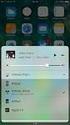 Spis treści Czynności przygotowawcze...4 Widok telefonu...5 Włączanie telefonu...6 Pomoc...7 Ładowanie baterii...7 Maksymalizacja wydajności baterii...7 Ikony na ekranie...9 Przegląd menu...10 Nawigacja...11
Spis treści Czynności przygotowawcze...4 Widok telefonu...5 Włączanie telefonu...6 Pomoc...7 Ładowanie baterii...7 Maksymalizacja wydajności baterii...7 Ikony na ekranie...9 Przegląd menu...10 Nawigacja...11
Sony Ericsson ZYLO Rozszerzona instrukcja obsługi
 Sony Ericsson ZYLO Rozszerzona instrukcja obsługi Spis treści Czynności przygotowawcze...5 Przegląd telefonu...6 Włączanie telefonu...7 Pomoc...9 Ładowanie baterii...9 Maksymalizacja wydajności baterii...10
Sony Ericsson ZYLO Rozszerzona instrukcja obsługi Spis treści Czynności przygotowawcze...5 Przegląd telefonu...6 Włączanie telefonu...7 Pomoc...9 Ładowanie baterii...9 Maksymalizacja wydajności baterii...10
Instrukcja obsługi Connection Manager
 Instrukcja obsługi Connection Manager Wydanie 1.0 2 Spis treści Informacje na temat aplikacji Menedżer połączeń 3 Pierwsze kroki 3 Otwieranie aplikacji Menedżer połączeń 3 Wyświetlanie statusu bieżącego
Instrukcja obsługi Connection Manager Wydanie 1.0 2 Spis treści Informacje na temat aplikacji Menedżer połączeń 3 Pierwsze kroki 3 Otwieranie aplikacji Menedżer połączeń 3 Wyświetlanie statusu bieżącego
Witaj. Skrócona instrukcja obsługi. Podłączanie. Instalowanie. Podstawy obsługi
 Witaj Skrócona instrukcja obsługi 1 Podłączanie PL 2 3 Instalowanie Podstawy obsługi Zawartość opakowania Słuchawka Stacja bazowa Zasilacz stacji bazowej Kabel telefoniczny 2 akumulatory AAA (R03) Tylna
Witaj Skrócona instrukcja obsługi 1 Podłączanie PL 2 3 Instalowanie Podstawy obsługi Zawartość opakowania Słuchawka Stacja bazowa Zasilacz stacji bazowej Kabel telefoniczny 2 akumulatory AAA (R03) Tylna
SMS-8010. SMS telefon. Umożliwia łatwe i szybkie wysyłanie wiadomości SMS...
 SMS-8010 SMS telefon Umożliwia łatwe i szybkie wysyłanie wiadomości SMS... Spis treści: 1. Główne funkcje telefonu SMS-8010?... 3 2. Instalacja... 4 3. Ustawianie daty i czasu... 4 4. Rozmowy telefoniczne...
SMS-8010 SMS telefon Umożliwia łatwe i szybkie wysyłanie wiadomości SMS... Spis treści: 1. Główne funkcje telefonu SMS-8010?... 3 2. Instalacja... 4 3. Ustawianie daty i czasu... 4 4. Rozmowy telefoniczne...
Zegarek należy ładować co najmniej 2 godziny przed pierwszym użyciem.
 Instrukcja obsługi 1. Ostrzeżenie Zegarek należy ładować co najmniej 2 godziny przed pierwszym użyciem. Kod bezpieczeństwa Domyślny kod to 1122. Ten kod uniemożliwia innym osobom korzystanie z zegarka
Instrukcja obsługi 1. Ostrzeżenie Zegarek należy ładować co najmniej 2 godziny przed pierwszym użyciem. Kod bezpieczeństwa Domyślny kod to 1122. Ten kod uniemożliwia innym osobom korzystanie z zegarka
1 Czytnik E-Booków 2 Pokrowiec ochronny 3 Słuchawki 4 Kabel USB 5 Skrócona instrukcja 6 Karta gwarancyjna. Zmniejszanie głośności
 Zawartość opakowania 1 Czytnik E-Booków 2 Pokrowiec ochronny 3 Słuchawki 4 Kabel USB 5 Skrócona instrukcja 6 Karta gwarancyjna Przegląd urządzenia 14 1 2 3 4 12 10 11 15 5 13 16 8 6 9 17 7 1 2 3 4 5 6
Zawartość opakowania 1 Czytnik E-Booków 2 Pokrowiec ochronny 3 Słuchawki 4 Kabel USB 5 Skrócona instrukcja 6 Karta gwarancyjna Przegląd urządzenia 14 1 2 3 4 12 10 11 15 5 13 16 8 6 9 17 7 1 2 3 4 5 6
1 GENEZA I HISTORIA SMARTFONA ZAPOZNANIE SIĘ ZE SMARTFONEM WYBÓR OPERATORA SIECI... 37
 SPIS TREŚCI 1 GENEZA I HISTORIA SMARTFONA... 11 2 ZAPOZNANIE SIĘ ZE SMARTFONEM... 17 2.1 RODZAJE SYSTEMÓW OPERACYJNYCH... 17 2.2 PODZIAŁ WIZUALNY SMARTFONÓW... 21 2.3 PODZIAŁ NA PARAMETRY... 22 3 WYBÓR
SPIS TREŚCI 1 GENEZA I HISTORIA SMARTFONA... 11 2 ZAPOZNANIE SIĘ ZE SMARTFONEM... 17 2.1 RODZAJE SYSTEMÓW OPERACYJNYCH... 17 2.2 PODZIAŁ WIZUALNY SMARTFONÓW... 21 2.3 PODZIAŁ NA PARAMETRY... 22 3 WYBÓR
Konftel 55Wx Skrócona instrukcja obsługi
 POLSKI Konftel 55Wx Skrócona instrukcja obsługi Konftel 55Wx to urządzenie konferencyjne, które można połączyć z telefonem stacjonarnym, komórkowym oraz z komputerem. Wykorzystując jedyną w swoim rodzaju
POLSKI Konftel 55Wx Skrócona instrukcja obsługi Konftel 55Wx to urządzenie konferencyjne, które można połączyć z telefonem stacjonarnym, komórkowym oraz z komputerem. Wykorzystując jedyną w swoim rodzaju
SKRÓCONA INSTRUKCJA OBSŁUGI
 w Konwertowalny tablet SKRÓCONA INSTRUKCJA OBSŁUGI 8085 LKB001X CJB1FH002AQA Spis treści 1 Pierwsze kroki... 1 1.1 Wygląd... 1 1.2 Ładowanie tabletu i klawiatury... 3 1.3 Wkładanie kart microsd i SIM...
w Konwertowalny tablet SKRÓCONA INSTRUKCJA OBSŁUGI 8085 LKB001X CJB1FH002AQA Spis treści 1 Pierwsze kroki... 1 1.1 Wygląd... 1 1.2 Ładowanie tabletu i klawiatury... 3 1.3 Wkładanie kart microsd i SIM...
Po otwarciu pudełka, proszę sprawdzić czy znajdują się w nim następujące rzeczy:
 Smart Watch Podręcznik Użytkownika Android 5.1 Po otwarciu pudełka, proszę sprawdzić czy znajdują się w nim następujące rzeczy: 1. Zegarek x 1 2. Kabel USB x 1 (Napięcie ładowania / natężenie ładowania:
Smart Watch Podręcznik Użytkownika Android 5.1 Po otwarciu pudełka, proszę sprawdzić czy znajdują się w nim następujące rzeczy: 1. Zegarek x 1 2. Kabel USB x 1 (Napięcie ładowania / natężenie ładowania:
Sony Ericsson txt Rozszerzona instrukcja obsługi
 Sony Ericsson txt Rozszerzona instrukcja obsługi Spis treści Ważne informacje...4 Więcej możliwości. Poznaj je...5 Pierwsze kroki...6 Tryb gotowości...7 Uruchamianie telefonu po raz pierwszy...7 Poznaj
Sony Ericsson txt Rozszerzona instrukcja obsługi Spis treści Ważne informacje...4 Więcej możliwości. Poznaj je...5 Pierwsze kroki...6 Tryb gotowości...7 Uruchamianie telefonu po raz pierwszy...7 Poznaj
Eura-Tech. Instrukcja Obsługi Aplikacji Mobilnej
 Eura-Tech Instrukcja Obsługi Aplikacji Mobilnej Pobieranie aplikacji Przed rozpoczęciem ustawiania kamery IP, pobierz i zainstaluj aplikację Eura Cam. W sklepie Google Play wyszukaj aplikację EuraCam Funkcjonalność
Eura-Tech Instrukcja Obsługi Aplikacji Mobilnej Pobieranie aplikacji Przed rozpoczęciem ustawiania kamery IP, pobierz i zainstaluj aplikację Eura Cam. W sklepie Google Play wyszukaj aplikację EuraCam Funkcjonalność
Zestaw głośnomówiący B-Speech BT-FSE PRIM
 INSTRUKCJA OBSŁUGI Zestaw głośnomówiący B-Speech BT-FSE PRIM Nr produktu 769722 Strona 1 z 6 Gratulujemy zakupu zestawu głośnomówiącego B-Speech BT-FSE PRIM. To urządzenie pozwala komunikować się bezprzewodowo
INSTRUKCJA OBSŁUGI Zestaw głośnomówiący B-Speech BT-FSE PRIM Nr produktu 769722 Strona 1 z 6 Gratulujemy zakupu zestawu głośnomówiącego B-Speech BT-FSE PRIM. To urządzenie pozwala komunikować się bezprzewodowo
Instrukcja obsługi SmartWatch S28 Informacja bezpieczeństwa
 Instrukcja obsługi SmartWatch S28 Informacja bezpieczeństwa Przed użyciem, proszę dokładnie przeczytać instrukcję. Zegarek pracuje tylko z dedykowanym akumulatorem, ładowarką i akcesoriami, producent/sprzedawca
Instrukcja obsługi SmartWatch S28 Informacja bezpieczeństwa Przed użyciem, proszę dokładnie przeczytać instrukcję. Zegarek pracuje tylko z dedykowanym akumulatorem, ładowarką i akcesoriami, producent/sprzedawca
Instrukcja użytkowania. Ładowanie urządzenia
 GOCLEVER PlayTAB 01 Instrukcja użytkowania Szanowni Państwo, Dziękujemy za zakup naszego urządzenia. Mamy nadzieję, że nasz produkt multimedialny spełni Państwa oczekiwania i zapewni satysfakcję z jego
GOCLEVER PlayTAB 01 Instrukcja użytkowania Szanowni Państwo, Dziękujemy za zakup naszego urządzenia. Mamy nadzieję, że nasz produkt multimedialny spełni Państwa oczekiwania i zapewni satysfakcję z jego
Instrukcja obsługi programu. BlazeVideo HDTV Player v6
 Instrukcja obsługi programu BlazeVideo HDTV Player v6 Spis treści 1. Opis programu...3 1.1 Wprowadzenie...3 1.2 Funkcje programu...3 1.3 Wymagania sprzętowe...4 2. Wygląd interfejsu...4 3. Obsługa programu...6
Instrukcja obsługi programu BlazeVideo HDTV Player v6 Spis treści 1. Opis programu...3 1.1 Wprowadzenie...3 1.2 Funkcje programu...3 1.3 Wymagania sprzętowe...4 2. Wygląd interfejsu...4 3. Obsługa programu...6
INSTRUKCJA OBSŁUGI www.goclever.com
 GOCLEVER TAB A73 INSTRUKCJA OBSŁUGI www.goclever.com Spis treści 1. Ekran główny... 3 1.1 Uruchomienie... 3 1.2 Okno główne... 3 1.3 Przedstawienie podstawowych przycisków oraz ikon... 3 1.4 Powiadomienia
GOCLEVER TAB A73 INSTRUKCJA OBSŁUGI www.goclever.com Spis treści 1. Ekran główny... 3 1.1 Uruchomienie... 3 1.2 Okno główne... 3 1.3 Przedstawienie podstawowych przycisków oraz ikon... 3 1.4 Powiadomienia
CTKMINI. Instrukcja obsługi
 CTKMINI Instrukcja obsługi 1 Ogólne informacje 1.1 Wprowadzenie Dziękujemy za zakup telefonu CTKMINI. Dla Paostwa bezpiecznego i efektywnego korzystania z telefonu, zaleca się przeczytad poniższą instrukcje
CTKMINI Instrukcja obsługi 1 Ogólne informacje 1.1 Wprowadzenie Dziękujemy za zakup telefonu CTKMINI. Dla Paostwa bezpiecznego i efektywnego korzystania z telefonu, zaleca się przeczytad poniższą instrukcje
Przygotowanie telefonu do pracy. Ładowane akumulatora. Włączanie i wyłączanie telefonu
 INSTRUKCJA OBSŁUGI Przygotowanie telefonu do pracy 1. Zdjąć pokrywę akumulatora. 2. Włożyć kartę SIM stykami do dołu. 3. Włożyć kartę pamięci stykami do dołu (opcjonalnie). 4. Włożyć akumulator. 5. Założyć
INSTRUKCJA OBSŁUGI Przygotowanie telefonu do pracy 1. Zdjąć pokrywę akumulatora. 2. Włożyć kartę SIM stykami do dołu. 3. Włożyć kartę pamięci stykami do dołu (opcjonalnie). 4. Włożyć akumulator. 5. Założyć
W205. This is the Internet version of the User's guide. Print only for private use.
 Instrukcja obsługi W205 Dziękujemy za zakup telefonu Sony Ericsson W205 Walkman. Dodatkową zawartość do telefonu można uzyskać pod adresem www.sonyericsson.com/fun. Aby uzyskać zestaw programów narzędziowych,
Instrukcja obsługi W205 Dziękujemy za zakup telefonu Sony Ericsson W205 Walkman. Dodatkową zawartość do telefonu można uzyskać pod adresem www.sonyericsson.com/fun. Aby uzyskać zestaw programów narzędziowych,
SMARTWATCH ZGPAX S8. Instrukcja obsługi. Online World tel: BEZPIECZEŃSTWO:
 Instrukcja obsługi SMARTWATCH ZGPAX S8 BEZPIECZEŃSTWO: Przed rozpoczęciem użytkowania przeczytaj uważnie całą instrukcję obsługi. Rysunki i zrzuty ekranu mogą się różnic w zależności od aktualnego oprogramowania.
Instrukcja obsługi SMARTWATCH ZGPAX S8 BEZPIECZEŃSTWO: Przed rozpoczęciem użytkowania przeczytaj uważnie całą instrukcję obsługi. Rysunki i zrzuty ekranu mogą się różnic w zależności od aktualnego oprogramowania.
1) Naciśnij i przytrzymaj przez 2 sekundy ikonę z menu głównego, następnie naciśnij Potwierdź.
 Instrukcja obsługi aplikacji do projekcji I. Uruchom/zatrzymaj projekcję Są trzy sposoby uruchamiania/zatrzymywania projekcji: 1) Naciśnij i przytrzymaj przez 2 sekundy ikonę z menu głównego, następnie
Instrukcja obsługi aplikacji do projekcji I. Uruchom/zatrzymaj projekcję Są trzy sposoby uruchamiania/zatrzymywania projekcji: 1) Naciśnij i przytrzymaj przez 2 sekundy ikonę z menu głównego, następnie
STORM EXTREME MT848. Instrukcja obsługi
 STORM EXTREME MT848 Instrukcja obsługi Widok z przodu Widok z tyłu Obiektyw aparatu cyfrowego Głośnik Przyciski nawigacyjne: lewo/prawo/góra/ dół/ok Przycisk Menu/lewy funkcyjny Połącz/ Odbierz Kontakty/
STORM EXTREME MT848 Instrukcja obsługi Widok z przodu Widok z tyłu Obiektyw aparatu cyfrowego Głośnik Przyciski nawigacyjne: lewo/prawo/góra/ dół/ok Przycisk Menu/lewy funkcyjny Połącz/ Odbierz Kontakty/
Połączenia...16 Odbieranie połączeń...16 Nawiązywanie i odbieranie połączeń...17 Kontakty...19 Szybkie wybieranie...21 Więcej funkcji połączeń...
 Spis treści Czynności przygotowawcze...4 Instrukcje odnoszące się do funkcji dotykowych...4 Widok telefonu...5 Włączanie telefonu...6 Pomoc...7 Ładowanie baterii...7 Maksymalizacja wydajności baterii...7
Spis treści Czynności przygotowawcze...4 Instrukcje odnoszące się do funkcji dotykowych...4 Widok telefonu...5 Włączanie telefonu...6 Pomoc...7 Ładowanie baterii...7 Maksymalizacja wydajności baterii...7
Zegarek może wysyłać wiadomości SMS oraz przesyłać dane. Ich koszt jest zależny od operatora karty SIM zainstalowanej w zegarku.
 Zegarek może wysyłać wiadomości SMS oraz przesyłać dane. Ich koszt jest zależny od operatora karty SIM zainstalowanej w zegarku. Do właściwego działania zegarka z lokalizacją niezbędne są: zasięg sieci
Zegarek może wysyłać wiadomości SMS oraz przesyłać dane. Ich koszt jest zależny od operatora karty SIM zainstalowanej w zegarku. Do właściwego działania zegarka z lokalizacją niezbędne są: zasięg sieci
Internetowy serwis Era mail Aplikacja sieci Web
 Internetowy serwis Era mail Aplikacja sieci Web (www.login.eramail.pl) INSTRUKCJA OBSŁUGI Spis treści Internetowy serwis Era mail dostępny przez komputer z podłączeniem do Internetu (aplikacja sieci Web)
Internetowy serwis Era mail Aplikacja sieci Web (www.login.eramail.pl) INSTRUKCJA OBSŁUGI Spis treści Internetowy serwis Era mail dostępny przez komputer z podłączeniem do Internetu (aplikacja sieci Web)
Nowy Skrzynka odbiorcza Szyfrowanie Wysłane Robocze Szablony Ustawienia Wiadomości sieciowe Poczta głosowa Ogólna
 ZAWARTOŚĆ ZESTAWU - Telefon, - Bateria, - Ładowarka, - Słuchawki, - Instrukcja obsługi, -Karta gwarancyjna. Dodatkowe akcesoria są dostępne u przedstawicieli sieci GSM. Przedmioty dostarczone wraz z telefonem
ZAWARTOŚĆ ZESTAWU - Telefon, - Bateria, - Ładowarka, - Słuchawki, - Instrukcja obsługi, -Karta gwarancyjna. Dodatkowe akcesoria są dostępne u przedstawicieli sieci GSM. Przedmioty dostarczone wraz z telefonem
This is the Internet version of the User's guide. Print only for private use.
 Spis treści Wprowadzenie... 5 Włączanie telefonu, połączenia, nawigacja, język telefonu, wprowadzanie liter, klawisze, menu. Połączenia... 25 Połączenia, połączenia wideo, kontakty, lista połączeń, szybkie
Spis treści Wprowadzenie... 5 Włączanie telefonu, połączenia, nawigacja, język telefonu, wprowadzanie liter, klawisze, menu. Połączenia... 25 Połączenia, połączenia wideo, kontakty, lista połączeń, szybkie
Przewodnik po Sklepie Windows Phone
 Przewodnik po Sklepie Windows Phone Wzbogać swój telefon o aplikacje i gry ze Sklepu Windows Phone. Aplikacje i gry możesz kupować w dwóch dogodnych miejscach: W telefonie (na ekranie startowym naciśnij
Przewodnik po Sklepie Windows Phone Wzbogać swój telefon o aplikacje i gry ze Sklepu Windows Phone. Aplikacje i gry możesz kupować w dwóch dogodnych miejscach: W telefonie (na ekranie startowym naciśnij
Przewodnik Szybki start
 Używanie usługi Office 365 na telefonie z systemem Android Przewodnik Szybki start Sprawdzanie poczty e-mail Skonfiguruj telefon z systemem Android w celu wysyłania i odbierania poczty za pomocą konta
Używanie usługi Office 365 na telefonie z systemem Android Przewodnik Szybki start Sprawdzanie poczty e-mail Skonfiguruj telefon z systemem Android w celu wysyłania i odbierania poczty za pomocą konta
Pomoc można uzyskać pod adresem www.sonyericsson.com/support.
 Gratulujemy zakupu telefonu Sony Ericsson W890i. Ten niewielki i elegancki telefon zawiera wszystko, co potrzebne, by słuchać ulubionej muzyki niezależnie od miejsca. Dodatkową zawartość do telefonu można
Gratulujemy zakupu telefonu Sony Ericsson W890i. Ten niewielki i elegancki telefon zawiera wszystko, co potrzebne, by słuchać ulubionej muzyki niezależnie od miejsca. Dodatkową zawartość do telefonu można
INSTRUKCJA OBSŁUGI. Zestaw głośnomówiący Bluetooth Callstel BFX-400.pt (HZ2718)
 Zestaw głośnomówiący Bluetooth Callstel BFX-400.pt (HZ2718) INSTRUKCJA OBSŁUGI Zawartość zestawu: zestaw głośnomówiący kabel ładowania micro USB zasilacz USB klips instrukcja obsługi. Specyfikacja Właściwości
Zestaw głośnomówiący Bluetooth Callstel BFX-400.pt (HZ2718) INSTRUKCJA OBSŁUGI Zawartość zestawu: zestaw głośnomówiący kabel ładowania micro USB zasilacz USB klips instrukcja obsługi. Specyfikacja Właściwości
Zestaw głośnomówiący Bluetooth BFX-400.pt
 Zestaw głośnomówiący Bluetooth BFX-400.pt Szanowny Kliencie, dziękujemy za zakup zestawu głośnomówiącego Bluetooth do samochodu. Prosimy o przeczytanie instrukcji i przestrzeganie podanych wskazówek i
Zestaw głośnomówiący Bluetooth BFX-400.pt Szanowny Kliencie, dziękujemy za zakup zestawu głośnomówiącego Bluetooth do samochodu. Prosimy o przeczytanie instrukcji i przestrzeganie podanych wskazówek i
Pomoc techniczną dotyczącą produktu można uzyskać pod adresem www.sonyericsson.com/support.
 Gratulujemy zakupu telefonu Sony Ericsson K850i. Za jego pomocą można uwieczniać ważne chwile i dzielić się nimi. Dodatkową zawartość do telefonu można znaleźć pod adresem www.sonyericsson.com/fun. Aby
Gratulujemy zakupu telefonu Sony Ericsson K850i. Za jego pomocą można uwieczniać ważne chwile i dzielić się nimi. Dodatkową zawartość do telefonu można znaleźć pod adresem www.sonyericsson.com/fun. Aby
polski Podręcznik użytkownika BT-02N
 Podręcznik użytkownika BT-02N 1 Spis treści 1. Przegląd....3 2. Uruchomienie..5 3. Sposób łączenia zestawu słuchawkowego Bluetooth...5 4. Użytkowanie zestawu słuchawkowego Bluetooth...10 5. Parametry techniczne...
Podręcznik użytkownika BT-02N 1 Spis treści 1. Przegląd....3 2. Uruchomienie..5 3. Sposób łączenia zestawu słuchawkowego Bluetooth...5 4. Użytkowanie zestawu słuchawkowego Bluetooth...10 5. Parametry techniczne...
Pomoc techniczną dotyczącą produktu można uzyskać pod adresem www.sonyericsson.com/support.
 Gratulujemy zakupu telefonu Sony Ericsson W760i. Ten niewielki i elegancki telefon zawiera wszystko, co potrzebne, by słuchać ulubionej muzyki niezależnie od miejsca. Dodatkową zawartość do telefonu można
Gratulujemy zakupu telefonu Sony Ericsson W760i. Ten niewielki i elegancki telefon zawiera wszystko, co potrzebne, by słuchać ulubionej muzyki niezależnie od miejsca. Dodatkową zawartość do telefonu można
Skrócona instrukcja obsługi SE888
 Skrócona instrukcja obsługi SE888 Zawartość opakowania Słuchawka * Stacja bazowa Ładowarka * Zasilacz * Przewód telefoniczny ** Skrócona Płyta CD- instrukcja obsługi ROM Gwarancja Uwaga * W pakietach zawierających
Skrócona instrukcja obsługi SE888 Zawartość opakowania Słuchawka * Stacja bazowa Ładowarka * Zasilacz * Przewód telefoniczny ** Skrócona Płyta CD- instrukcja obsługi ROM Gwarancja Uwaga * W pakietach zawierających
NAZWA PRODUKTU: SMARTWATCH V8 ZEGAREK TELEFON SIM microsd PL T267
 NAZWA PRODUKTU: SMARTWATCH V8 ZEGAREK TELEFON SIM microsd PL T267 Podstawowe informacje Zegarek powinien ładować się co najmniej 2 godziny przed użyciem Kod bezpieczeństwa - kod oryginalny to 1122. Ten
NAZWA PRODUKTU: SMARTWATCH V8 ZEGAREK TELEFON SIM microsd PL T267 Podstawowe informacje Zegarek powinien ładować się co najmniej 2 godziny przed użyciem Kod bezpieczeństwa - kod oryginalny to 1122. Ten
Pomoc techniczną dotyczącą produktu można uzyskać pod adresem
 Gratulujemy zakupu telefonu Sony Ericsson K770i. Umożliwia on dzielenie się przeżyciami z rodziną i znajomymi za pośrednictwem zdjęć. Dodatkową zawartość do telefonu można uzyskać pod adresem www.sonyericsson.com/fun.
Gratulujemy zakupu telefonu Sony Ericsson K770i. Umożliwia on dzielenie się przeżyciami z rodziną i znajomymi za pośrednictwem zdjęć. Dodatkową zawartość do telefonu można uzyskać pod adresem www.sonyericsson.com/fun.
CTKOFFROAD. Instrukcja obsługi
 CTKOFFROAD Instrukcja obsługi 1 Informacje ogólne 1.1 Wprowadzenie Gratulujemy zakupu telefonu komórkowego CTKOFFROAD. Dla zapewnienia bezpieczeostwa oraz komfortu użytkowania zaleca się przeczytanie instrukcji
CTKOFFROAD Instrukcja obsługi 1 Informacje ogólne 1.1 Wprowadzenie Gratulujemy zakupu telefonu komórkowego CTKOFFROAD. Dla zapewnienia bezpieczeostwa oraz komfortu użytkowania zaleca się przeczytanie instrukcji
Gratulujemy zakupu telefonu Sony Ericsson W350i. Dzięki niemu możesz słuchać ulubionej muzyki niezależnie od miejsca.
 Gratulujemy zakupu telefonu Sony Ericsson W350i. Dzięki niemu możesz słuchać ulubionej muzyki niezależnie od miejsca. Dodatkową zawartość do telefonu można uzyskać pod adresem www.sonyericsson.com/fun.
Gratulujemy zakupu telefonu Sony Ericsson W350i. Dzięki niemu możesz słuchać ulubionej muzyki niezależnie od miejsca. Dodatkową zawartość do telefonu można uzyskać pod adresem www.sonyericsson.com/fun.
Telefon głośnomówiący HP UC Speaker Phone. Instrukcja obsługi
 Telefon głośnomówiący HP UC Speaker Phone Instrukcja obsługi Copyright 2014, 2015 Hewlett-Packard Development Company, L.P. Bluetooth jest znakiem towarowym należącym do właściciela i używanym przez firmę
Telefon głośnomówiący HP UC Speaker Phone Instrukcja obsługi Copyright 2014, 2015 Hewlett-Packard Development Company, L.P. Bluetooth jest znakiem towarowym należącym do właściciela i używanym przez firmę
Szkolenie dla nauczycieli SP10 w DG Operacje na plikach i folderach, obsługa edytora tekstu ABC. komputera dla nauczyciela. Materiały pomocnicze
 ABC komputera dla nauczyciela Materiały pomocnicze 1. Czego się nauczysz? Uruchamianie i zamykanie systemu: jak zalogować się do systemu po uruchomieniu komputera, jak tymczasowo zablokować komputer w
ABC komputera dla nauczyciela Materiały pomocnicze 1. Czego się nauczysz? Uruchamianie i zamykanie systemu: jak zalogować się do systemu po uruchomieniu komputera, jak tymczasowo zablokować komputer w
G1342 Instrukcja szybkiej instalacji
 G1342 Instrukcja szybkiej instalacji 2QM02-00005-200S Twój telefon W tej części zapoznasz się z wyposażeniem Twojego urządzenia. 5 6 3 1 12 4 2 10 7 8 9 11 Lp Pozycje Funkcje 1 Gniazdo słuchawkowe jack
G1342 Instrukcja szybkiej instalacji 2QM02-00005-200S Twój telefon W tej części zapoznasz się z wyposażeniem Twojego urządzenia. 5 6 3 1 12 4 2 10 7 8 9 11 Lp Pozycje Funkcje 1 Gniazdo słuchawkowe jack
Po krótkim naciśnięciu przycisku włącz U9 znajdzie się w trybie gotowości.
 Gdy masz U9 i zainstalowany program "BT Notification.apk" na smartfonie możesz zrealizować SMS, LINE, Facebook, Instugrate, Facebook wiadomość, QQ, prognozy pogody i inne przypomnienia wiadomości błyskawicznych.
Gdy masz U9 i zainstalowany program "BT Notification.apk" na smartfonie możesz zrealizować SMS, LINE, Facebook, Instugrate, Facebook wiadomość, QQ, prognozy pogody i inne przypomnienia wiadomości błyskawicznych.
Motorola Phone Tools. Krótkie wprowadzenie
 Motorola Phone Tools Krótkie wprowadzenie Spis treści Minimalne wymagania... 2 Przed instalacją Motorola Phone Tools... 3 Instalowanie Motorola Phone Tools... 4 Instalacja i konfiguracja urządzenia przenośnego...
Motorola Phone Tools Krótkie wprowadzenie Spis treści Minimalne wymagania... 2 Przed instalacją Motorola Phone Tools... 3 Instalowanie Motorola Phone Tools... 4 Instalacja i konfiguracja urządzenia przenośnego...
Pomoc techniczną dotyczącą produktu można uzyskać pod adresem
 Gratulujemy zakupu telefonu Sony Ericsson Z750i. Za jego pomocą można uwieczniać ważne chwile i dzielić się nimi. Dodatkową zawartość do telefonu można uzyskać pod adresem www.sonyericsson.com/fun. Aby
Gratulujemy zakupu telefonu Sony Ericsson Z750i. Za jego pomocą można uwieczniać ważne chwile i dzielić się nimi. Dodatkową zawartość do telefonu można uzyskać pod adresem www.sonyericsson.com/fun. Aby
This is the Internet version of the User guide. Print only for private use.
 Dziękujemy za zakup telefonu Sony Ericsson W902 Walkman. Udostępnia on najlepsze funkcje mobilnej muzyki i fotografii. Dodatkową zawartość do telefonu można uzyskać pod adresem www.sonyericsson.com/fun.
Dziękujemy za zakup telefonu Sony Ericsson W902 Walkman. Udostępnia on najlepsze funkcje mobilnej muzyki i fotografii. Dodatkową zawartość do telefonu można uzyskać pod adresem www.sonyericsson.com/fun.
This is the Internet version of the User's guide. Print only for private use.
 Spis treści Wprowadzenie... 5 Składanie, karta SIM, bateria, włączanie, pomoc, tryb samolotowy, połączenia, menu czynności, oprogramowanie PC Suite, aparat fotograficzny, blog. Opis telefonu... 12 Klawisze,
Spis treści Wprowadzenie... 5 Składanie, karta SIM, bateria, włączanie, pomoc, tryb samolotowy, połączenia, menu czynności, oprogramowanie PC Suite, aparat fotograficzny, blog. Opis telefonu... 12 Klawisze,
CN-GP50N. Instrukcja Obsługi. Przeglądarka obrazów Telefon (Zestaw Głośnomówiący) Polski. Przenośny System Nawigacji
 Przenośny System Nawigacji CN-GP50N Instrukcja Obsługi Przeglądarka obrazów Telefon (Zestaw Głośnomówiący) Polski Przed eksploatacją niniejszego produktu proszę przeczytać Informacje o bezpieczeństwie
Przenośny System Nawigacji CN-GP50N Instrukcja Obsługi Przeglądarka obrazów Telefon (Zestaw Głośnomówiący) Polski Przed eksploatacją niniejszego produktu proszę przeczytać Informacje o bezpieczeństwie
OmniTouch 8400 Instant Communications Suite Web Softphone
 OmniTouch 8400 Instant Communications Suite Web Softphone Przewodnik informacyjny R6.0 Czym jest aplikacja Web Softphone? Klient internetowy Alcatel-Lucent Web Softphone umożliwia wygodne korzystanie z
OmniTouch 8400 Instant Communications Suite Web Softphone Przewodnik informacyjny R6.0 Czym jest aplikacja Web Softphone? Klient internetowy Alcatel-Lucent Web Softphone umożliwia wygodne korzystanie z
Zawartość zestawu DPF-151 Przewód USB Podręcznik użytkownika CD-ROM z oprogramowaniem do kompresji zdjęć
 Z uwagi na bezpieczeństwo: Niniejszy podręcznik należy przeczytać, aby zapewnić właściwe użytkowanie produktu i uniknąć niebezpieczeństwa lub szkód materialnych. Odtwarzacza należy używać we właściwy sposób,
Z uwagi na bezpieczeństwo: Niniejszy podręcznik należy przeczytać, aby zapewnić właściwe użytkowanie produktu i uniknąć niebezpieczeństwa lub szkód materialnych. Odtwarzacza należy używać we właściwy sposób,
Instrukcja QuickStart
 Instrukcja QuickStart Przyciski i łączność 1. Włącznik urządzenia: Przytrzymaj przycisk, aby włączyć urządzenie. Krótkie naciśnięcie włącza urządzenie, gdy znajduje się trybie gotowości. 2. Przyciski głośności:
Instrukcja QuickStart Przyciski i łączność 1. Włącznik urządzenia: Przytrzymaj przycisk, aby włączyć urządzenie. Krótkie naciśnięcie włącza urządzenie, gdy znajduje się trybie gotowości. 2. Przyciski głośności:
Vasco Mini INSTRUKCJA OBSŁUGI POLSKI
 Vasco Mini INSTRUKCJA OBSŁUGI POLSKI Copyright 2018 Vasco Electronics LLC www.vasco-electronics.pl Spis treści 1. Obsługa urządzenia 4 1.1 Przyciski funkcyjne 5 1.2 Ładowanie baterii 6 1.3 Fabryczna Karta
Vasco Mini INSTRUKCJA OBSŁUGI POLSKI Copyright 2018 Vasco Electronics LLC www.vasco-electronics.pl Spis treści 1. Obsługa urządzenia 4 1.1 Przyciski funkcyjne 5 1.2 Ładowanie baterii 6 1.3 Fabryczna Karta
WIĘCEJ NIŻ TELEFON! CZĘŚĆ PIERWSZA - WPROWADZENIE
 WIĘCEJ NIŻ TELEFON! CZĘŚĆ PIERWSZA - WPROWADZENIE SYSTEMY OPERACYJNE 4,1% 1% 0,2% Android 13,4% ios Windows Phone 81,3% BlackBerry OS Inne ERA G1 - POCZĄTEK WERSJE 1.0 Apple Pie 1.1 Banana Bread Cupcake
WIĘCEJ NIŻ TELEFON! CZĘŚĆ PIERWSZA - WPROWADZENIE SYSTEMY OPERACYJNE 4,1% 1% 0,2% Android 13,4% ios Windows Phone 81,3% BlackBerry OS Inne ERA G1 - POCZĄTEK WERSJE 1.0 Apple Pie 1.1 Banana Bread Cupcake
jak zacząć korzystać z Nokia 6280
 jak zacząć korzystać z Nokia 6280 zapraszamy Gratulujemy zakupu nowego telefonu Orange. Ten przewodnik ułatwi Ci korzystanie po raz pierwszy z podstawowych funkcji telefonu. Zanim naładujesz baterię, poznasz
jak zacząć korzystać z Nokia 6280 zapraszamy Gratulujemy zakupu nowego telefonu Orange. Ten przewodnik ułatwi Ci korzystanie po raz pierwszy z podstawowych funkcji telefonu. Zanim naładujesz baterię, poznasz
Gratulujemy zakupu telefonu Sony Ericsson W380i. Ulubiona muzyka niezależnie od miejsca.
 Gratulujemy zakupu telefonu Sony Ericsson W380i. Ulubiona muzyka niezależnie od miejsca. Dodatkową zawartość do telefonu można uzyskać pod adresem www.sonyericsson.com/fun. Aby uzyskać zestaw programów
Gratulujemy zakupu telefonu Sony Ericsson W380i. Ulubiona muzyka niezależnie od miejsca. Dodatkową zawartość do telefonu można uzyskać pod adresem www.sonyericsson.com/fun. Aby uzyskać zestaw programów
Mikrofon stereofoniczny STM10
 Instrukcja obsługi Mikrofon stereofoniczny STM10 Spis treści Podstawy...3 Omówienie funkcji...3 Omówienie urządzenia...3 Montaż...4 Używanie mikrofonu...5 Nagrywanie dźwięku...5 Tworzenie nagrań wideo
Instrukcja obsługi Mikrofon stereofoniczny STM10 Spis treści Podstawy...3 Omówienie funkcji...3 Omówienie urządzenia...3 Montaż...4 Używanie mikrofonu...5 Nagrywanie dźwięku...5 Tworzenie nagrań wideo
DWM-157. Modem USB HSPA+ Podręcznik użytkownika
 DWM-157 Modem USB HSPA+ Podręcznik użytkownika Spis treści Podstawowe funkcje modemu D-Link DWM-157... 3 Połączenie z Internetem... 7 Wiadomości SMS... 7 Kontakty..... 9 Krótkie Kody (USSD)... 10 Opcje...
DWM-157 Modem USB HSPA+ Podręcznik użytkownika Spis treści Podstawowe funkcje modemu D-Link DWM-157... 3 Połączenie z Internetem... 7 Wiadomości SMS... 7 Kontakty..... 9 Krótkie Kody (USSD)... 10 Opcje...
SMARTWATCH ZGPAX S99
 Instrukcja obsługi SMARTWATCH ZGPAX S99 BEZPIECZEŃSTWO: Przed rozpoczęciem użytkowania przeczytaj uważnie całą instrukcję obsługi. Rysunki i zrzuty ekranu mogą się różnic w zależności od aktualnego oprogramowania.
Instrukcja obsługi SMARTWATCH ZGPAX S99 BEZPIECZEŃSTWO: Przed rozpoczęciem użytkowania przeczytaj uważnie całą instrukcję obsługi. Rysunki i zrzuty ekranu mogą się różnic w zależności od aktualnego oprogramowania.
Skrócona instrukcja obsługi rejestratorów marki
 Skrócona instrukcja obsługi rejestratorów marki v 1.0, 22-05-2014 1 Spis treści 1. Wprowadzenie do technologii HD-CVI...3 2. Pierwsze uruchomienie...3 3. Logowanie i przegląd menu rejestratora...4 4. Ustawienia
Skrócona instrukcja obsługi rejestratorów marki v 1.0, 22-05-2014 1 Spis treści 1. Wprowadzenie do technologii HD-CVI...3 2. Pierwsze uruchomienie...3 3. Logowanie i przegląd menu rejestratora...4 4. Ustawienia
System głośnomówiący Bluetooth do samochodu
 System głośnomówiący Bluetooth do samochodu Szanowny Kliencie, dziękujemy za zakup zestawu głośnomówiącego Bluetooth do samochodu. Prosimy o przeczytanie instrukcji i przestrzeganie podanych wskazówek
System głośnomówiący Bluetooth do samochodu Szanowny Kliencie, dziękujemy za zakup zestawu głośnomówiącego Bluetooth do samochodu. Prosimy o przeczytanie instrukcji i przestrzeganie podanych wskazówek
This is the Internet version of the User's guide. Print only for private use.
 Spis treści Pierwsze kroki... 7 Składanie... 7 Włączanie telefonu... 8 Pomoc w telefonie... 9 Ładowanie baterii... 9 Widok telefonu... 10 Przegląd menu... 12 Nawigacja... 14 Menedżer plików... 15 Język
Spis treści Pierwsze kroki... 7 Składanie... 7 Włączanie telefonu... 8 Pomoc w telefonie... 9 Ładowanie baterii... 9 Widok telefonu... 10 Przegląd menu... 12 Nawigacja... 14 Menedżer plików... 15 Język
instrukcja obsługi programu Neofon
 instrukcja obsługi programu Neofon spis treści 1. Pierwsze uruchomienie...2 2. Główne okno aplikacji...3 3. Panel dolny...4 4. Klawiatura numeryczna...5 5. Regulacja głośności...6 6. Książka adresowa...7
instrukcja obsługi programu Neofon spis treści 1. Pierwsze uruchomienie...2 2. Główne okno aplikacji...3 3. Panel dolny...4 4. Klawiatura numeryczna...5 5. Regulacja głośności...6 6. Książka adresowa...7
Okulary sportowe z wbudowaną kamerą HD, Hyundai X4s Sunnyboy, 1280 x 720 px, czarne
 INSTRUKCJA OBSŁUGI Okulary sportowe z wbudowaną kamerą HD, Hyundai X4s Sunnyboy, 1280 x 720 px, czarne Nr produktu 956428 Strona 1 z 5 1. Przegląd 1: Kamera 2: Przycisk operacyjny ON/OFF 3: Przycisk trybu
INSTRUKCJA OBSŁUGI Okulary sportowe z wbudowaną kamerą HD, Hyundai X4s Sunnyboy, 1280 x 720 px, czarne Nr produktu 956428 Strona 1 z 5 1. Przegląd 1: Kamera 2: Przycisk operacyjny ON/OFF 3: Przycisk trybu
Kopiowanie przy użyciu szyby skanera. 1 Umieść oryginalny dokument na szybie skanera stroną zadrukowaną skierowaną w dół, w lewym, górnym rogu.
 Skrócony opis Kopiowanie Kopiowanie Szybkie kopiowanie 3 Naciśnij przycisk na panelu operacyjnym 4 Po umieszczeniu dokumentu na szybie skanera dotknij opcji Zakończ zadanie, aby powrócić do ekranu głównego.
Skrócony opis Kopiowanie Kopiowanie Szybkie kopiowanie 3 Naciśnij przycisk na panelu operacyjnym 4 Po umieszczeniu dokumentu na szybie skanera dotknij opcji Zakończ zadanie, aby powrócić do ekranu głównego.
Bezprzewodowy pilot zdalnego sterowania HP (tylko wybrane modele) Instrukcja obsługi
 Bezprzewodowy pilot zdalnego sterowania HP (tylko wybrane modele) Instrukcja obsługi Copyright 2008 Hewlett-Packard Development Company, L.P. Windows i Windows Vista są znakami towarowymi lub zastrzeżonymi
Bezprzewodowy pilot zdalnego sterowania HP (tylko wybrane modele) Instrukcja obsługi Copyright 2008 Hewlett-Packard Development Company, L.P. Windows i Windows Vista są znakami towarowymi lub zastrzeżonymi
Sony Ericsson K510i. This is the Internet version of the user's guide. Print only for private use.
 Sony Ericsson K510i Sony Ericsson GSM 900/1800/1900 Niniejsza instrukcja obsługi została opublikowana przez firmę Sony Ericsson Mobile Communications AB bez żadnych gwarancji. W dowolnym momencie i bez
Sony Ericsson K510i Sony Ericsson GSM 900/1800/1900 Niniejsza instrukcja obsługi została opublikowana przez firmę Sony Ericsson Mobile Communications AB bez żadnych gwarancji. W dowolnym momencie i bez
Dziękujemy za zakup telefonu Sony Ericsson C902 Cyber-shot. Dodatkową zawartość do telefonu można uzyskać pod adresem www.sonyericsson.com/fun.
 Dziękujemy za zakup telefonu Sony Ericsson C902 Cyber-shot. Dodatkową zawartość do telefonu można uzyskać pod adresem www.sonyericsson.com/fun. Aby uzyskać zestaw programów narzędziowych, bezpłatne miejsce
Dziękujemy za zakup telefonu Sony Ericsson C902 Cyber-shot. Dodatkową zawartość do telefonu można uzyskać pod adresem www.sonyericsson.com/fun. Aby uzyskać zestaw programów narzędziowych, bezpłatne miejsce
pozwala wydrukować kopię czarno-białą, a przycisku kopię kolorową. Kopiowanie przy użyciu szyby skanera
 Skrócony opis Kopiowanie Kopiowanie Szybkie kopiowanie 2 W przypadku ładowania dokumentu do automatycznego podajnika dokumentów należy wyregulować prowadnice papieru. 3 Naciśnięcie na panelu sterowania
Skrócony opis Kopiowanie Kopiowanie Szybkie kopiowanie 2 W przypadku ładowania dokumentu do automatycznego podajnika dokumentów należy wyregulować prowadnice papieru. 3 Naciśnięcie na panelu sterowania
This is the Internet version of the user's guide. Print only for private use.
 Spis treści Wprowadzenie... 5 Składanie, karta SIM, bateria, włączanie, pomoc, połączenia. Opis telefonu... 10 Widok telefonu, wprowadzanie liter, menu czynności, menedżer plików, karta Memory Stick Micro
Spis treści Wprowadzenie... 5 Składanie, karta SIM, bateria, włączanie, pomoc, połączenia. Opis telefonu... 10 Widok telefonu, wprowadzanie liter, menu czynności, menedżer plików, karta Memory Stick Micro
Skrócona instrukcja obsługi
 Odtwarzacz audio Philips GoGear PL SA1MXX02B SA1MXX02K SA1MXX02KN SA1MXX02W SA1MXX04B SA1MXX04K SA1MXX04KN SA1MXX04P SA1MXX04W SA1MXX04WS SA1MXX08K Skrócona instrukcja obsługi Czynności wstępne Opis głównego
Odtwarzacz audio Philips GoGear PL SA1MXX02B SA1MXX02K SA1MXX02KN SA1MXX02W SA1MXX04B SA1MXX04K SA1MXX04KN SA1MXX04P SA1MXX04W SA1MXX04WS SA1MXX08K Skrócona instrukcja obsługi Czynności wstępne Opis głównego
Bezprzewodowy pilot zdalnego sterowania HP (tylko wybrane modele) Instrukcja obsługi
 Bezprzewodowy pilot zdalnego sterowania HP (tylko wybrane modele) Instrukcja obsługi Copyright 2008 Hewlett-Packard Development Company, L.P. Windows i Windows Vista są znakami towarowymi lub zastrzeżonymi
Bezprzewodowy pilot zdalnego sterowania HP (tylko wybrane modele) Instrukcja obsługi Copyright 2008 Hewlett-Packard Development Company, L.P. Windows i Windows Vista są znakami towarowymi lub zastrzeżonymi
Spis treści 1. Baner i tapeta... 3
 polski W Instrukcji obsługi opisano dodatkowe funkcje dwuzakresowego telefonu komórkowego GSM/GPRS Trium Eclipse XL. Gdyby jakaś czynność obsługowa nie była tu opisana, prosimy zajrzeć do Instrukcji telefonu
polski W Instrukcji obsługi opisano dodatkowe funkcje dwuzakresowego telefonu komórkowego GSM/GPRS Trium Eclipse XL. Gdyby jakaś czynność obsługowa nie była tu opisana, prosimy zajrzeć do Instrukcji telefonu
Rozdział 1: Wprowadzenie
 Rozdział 1: Wprowadzenie 1.1 Zawartość opakowania Odbierając urządzenie TVGo A03, proszę się upewnić, że następujące pozycje znajdują się w opakowaniu USB TV Super Mini. TVGo A03 Płyta CD ze sterownikiem
Rozdział 1: Wprowadzenie 1.1 Zawartość opakowania Odbierając urządzenie TVGo A03, proszę się upewnić, że następujące pozycje znajdują się w opakowaniu USB TV Super Mini. TVGo A03 Płyta CD ze sterownikiem
This is the Internet version of the user's guide. Print only for private use.
 Spis treści Wprowadzenie................... 5 Przygotowanie telefonu, karta SIM, bateria, inicjowanie połączenia. Opis telefonu.................... 9 Widok telefonu, korzystanie z menu, menu czynności,
Spis treści Wprowadzenie................... 5 Przygotowanie telefonu, karta SIM, bateria, inicjowanie połączenia. Opis telefonu.................... 9 Widok telefonu, korzystanie z menu, menu czynności,
Aktualizacja do systemu Windows 8.1 przewodnik krok po kroku
 Aktualizacja do systemu Windows 8.1 przewodnik krok po kroku Windows 8.1 instalacja i aktualizacja Zaktualizuj BIOS, aplikacje, sterowniki i uruchom usługę Windows Update Wybierz typ instalacji Zainstaluj
Aktualizacja do systemu Windows 8.1 przewodnik krok po kroku Windows 8.1 instalacja i aktualizacja Zaktualizuj BIOS, aplikacje, sterowniki i uruchom usługę Windows Update Wybierz typ instalacji Zainstaluj
Instrukcja obsługi Lenovo A588T
 Instrukcja obsługi Lenovo A588T Korzystanie z instrukcji obsługi Dziękujemy za zakup mobilnego urządzenia firmy Lenovo. Zastosowanie w nim wyjątkowych technologii opracowanych przez firmę Lenovo oraz przestrzeganie
Instrukcja obsługi Lenovo A588T Korzystanie z instrukcji obsługi Dziękujemy za zakup mobilnego urządzenia firmy Lenovo. Zastosowanie w nim wyjątkowych technologii opracowanych przez firmę Lenovo oraz przestrzeganie
Przed skonfigurowaniem tego ustawienia należy skonfigurować adres IP urządzenia.
 Korzystanie z Usług internetowych podczas skanowania sieciowego (dotyczy systemu Windows Vista z dodatkiem SP2 lub nowszym oraz systemu Windows 7 i Windows 8) Protokół Usług internetowych umożliwia użytkownikom
Korzystanie z Usług internetowych podczas skanowania sieciowego (dotyczy systemu Windows Vista z dodatkiem SP2 lub nowszym oraz systemu Windows 7 i Windows 8) Protokół Usług internetowych umożliwia użytkownikom
OmniTouch 8400 Instant Communications Suite Telefon aplikacji My Instant Communicator. My Instant Communicator dla serii Alcatel-Lucent /4068
 OmniTouch 8400 Instant Communications Suite Telefon aplikacji My Instant Communicator Przewodnik informacyjny - R6.0 My Instant Communicator dla serii Alcatel-Lucent 8 4038/4068 Aplikacja My Instant Communicator
OmniTouch 8400 Instant Communications Suite Telefon aplikacji My Instant Communicator Przewodnik informacyjny - R6.0 My Instant Communicator dla serii Alcatel-Lucent 8 4038/4068 Aplikacja My Instant Communicator
Spis treści. Sony Ericsson K790i. Łączność Wprowadzenie Opis telefonu Funkcje dodatkowe Rozwiązywanie problemów...
 Spis treści Wprowadzenie... 5 Składanie, karta SIM, bateria, włączanie, pomoc, połączenia. Opis telefonu... 10 Widok telefonu, ikony, korzystanie z menu, wprowadzanie liter, menu czynności, menedżer plików,
Spis treści Wprowadzenie... 5 Składanie, karta SIM, bateria, włączanie, pomoc, połączenia. Opis telefonu... 10 Widok telefonu, ikony, korzystanie z menu, wprowadzanie liter, menu czynności, menedżer plików,
Instrukcja użytkownika Dell Display Manager
 Instrukcja użytkownika Dell Display Manager Informacje ogólne Dell Display Manager to aplikacja Windows wykorzystywana do zarządzania monitorem lub grupą monitorów. Umożliwia ona ręczną regulację wyświetlanego
Instrukcja użytkownika Dell Display Manager Informacje ogólne Dell Display Manager to aplikacja Windows wykorzystywana do zarządzania monitorem lub grupą monitorów. Umożliwia ona ręczną regulację wyświetlanego
Vasco Mini 2 INSTRUKCJA OBSŁUGI POLSKI
 Vasco Mini 2 INSTRUKCJA OBSŁUGI POLSKI Copyright 2019 Vasco Electronics LLC www.vasco-electronics.pl Spis treści 1. Obsługa urządzenia 4 1.1 Przyciski funkcyjne 5 1.2 Ładowanie baterii 6 1.3 Fabryczna
Vasco Mini 2 INSTRUKCJA OBSŁUGI POLSKI Copyright 2019 Vasco Electronics LLC www.vasco-electronics.pl Spis treści 1. Obsługa urządzenia 4 1.1 Przyciski funkcyjne 5 1.2 Ładowanie baterii 6 1.3 Fabryczna
Korzystanie z aplikacji P-touch Transfer Manager
 Korzystanie z aplikacji P-touch Transfer Manager Wersja 0 POL Wprowadzenie Ważna uwaga Treść niniejszego dokumentu i dane techniczne produktu mogą ulegać zmianom bez powiadomienia. Firma Brother zastrzega
Korzystanie z aplikacji P-touch Transfer Manager Wersja 0 POL Wprowadzenie Ważna uwaga Treść niniejszego dokumentu i dane techniczne produktu mogą ulegać zmianom bez powiadomienia. Firma Brother zastrzega
Dell UltraSharp UP3017 Dell Display Manager Instrukcja użytkownika
 Dell UltraSharp UP3017 Dell Display Manager Instrukcja użytkownika Model: UP3017 Model - zgodność z przepisami: UP3017t UWAGA: UWAGA oznacza ważną informację, pomocną w lepszym używaniu komputera. Copyright
Dell UltraSharp UP3017 Dell Display Manager Instrukcja użytkownika Model: UP3017 Model - zgodność z przepisami: UP3017t UWAGA: UWAGA oznacza ważną informację, pomocną w lepszym używaniu komputera. Copyright
T280i This is the Internet version of the User's guide. Print only for private use.
 Instrukcja obsługi T280i Gratulujemy zakupu telefonu Sony Ericsson T280i. Dodatkową zawartość do telefonu można uzyskać pod adresem www.sonyericsson.com/fun. Aby uzyskać bezpłatne miejsce do przechowywania
Instrukcja obsługi T280i Gratulujemy zakupu telefonu Sony Ericsson T280i. Dodatkową zawartość do telefonu można uzyskać pod adresem www.sonyericsson.com/fun. Aby uzyskać bezpłatne miejsce do przechowywania
Pomoc techniczną dotyczącą produktu można uzyskać pod adresem www.sonyericsson.com/support.
 Gratulujemy zakupu telefonu Sony Ericsson C702. Za jego pomocą możesz w każdej chwili robić cyfrowe zdjęcia o rozdzielczości 3,2 megapiksela. Dodatkową zawartość do telefonu można uzyskać pod adresem www.sonyericsson.com/fun.
Gratulujemy zakupu telefonu Sony Ericsson C702. Za jego pomocą możesz w każdej chwili robić cyfrowe zdjęcia o rozdzielczości 3,2 megapiksela. Dodatkową zawartość do telefonu można uzyskać pod adresem www.sonyericsson.com/fun.
Spis treści 1. Obsługa dekodera Opis dekodera MAG 254/MAG250 3 Opis pilota EPG 4
 Spis treści 1. Obsługa dekodera Opis dekodera MAG 254/MAG250 3 Opis pilota...3 2. EPG 4 Pełne EPG Mini EPG 4 Pełna lista kanałów TV 5 3. FinePortal 6 FinePortal Opis. 6 FinePortal Radio... FinePortal TV...7
Spis treści 1. Obsługa dekodera Opis dekodera MAG 254/MAG250 3 Opis pilota...3 2. EPG 4 Pełne EPG Mini EPG 4 Pełna lista kanałów TV 5 3. FinePortal 6 FinePortal Opis. 6 FinePortal Radio... FinePortal TV...7
Share online 3.1. Wydanie 1
 Share online 3.1 Wydanie 1 2008 Nokia. Wszelkie prawa zastrzeżone. Nokia, Nokia Connecting People i Nseries są znakami towarowymi lub zarejestrowanymi znakami towarowymi firmy Nokia Corporation. Sygnał
Share online 3.1 Wydanie 1 2008 Nokia. Wszelkie prawa zastrzeżone. Nokia, Nokia Connecting People i Nseries są znakami towarowymi lub zarejestrowanymi znakami towarowymi firmy Nokia Corporation. Sygnał
Spis treści Sony Ericsson K810i
 Spis treści Sony Ericsson K810i Wprowadzenie... 5 Składanie, karta SIM, bateria, włączanie, pomoc, połączenia. Opis telefonu... 10 Widok telefonu, menu, nawigacja, wprowadzanie liter, menu czynności, menedżer
Spis treści Sony Ericsson K810i Wprowadzenie... 5 Składanie, karta SIM, bateria, włączanie, pomoc, połączenia. Opis telefonu... 10 Widok telefonu, menu, nawigacja, wprowadzanie liter, menu czynności, menedżer
This is the Internet version of the User's guide. Print only for private use.
 Dziękujemy za zakup telefonu Sony Ericsson W980 Walkman. Muzyki możesz słuchać godzinami telefon może pomieścić nawet 8000* utworów a jej dźwięk jest maksymalnie wierny oryginalnemu nagraniu. Dodatkową
Dziękujemy za zakup telefonu Sony Ericsson W980 Walkman. Muzyki możesz słuchać godzinami telefon może pomieścić nawet 8000* utworów a jej dźwięk jest maksymalnie wierny oryginalnemu nagraniu. Dodatkową
IRISPen Air 7. Skrócona instrukcja obsługi. (ios)
 IRISPen Air 7 Skrócona instrukcja obsługi (ios) Niniejsza skrócona instrukcja obsługi pomaga w rozpoczęciu korzystania z urządzenia IRISPen TM Air 7. Zapoznaj się z nią przed przystąpieniem do użytkowania
IRISPen Air 7 Skrócona instrukcja obsługi (ios) Niniejsza skrócona instrukcja obsługi pomaga w rozpoczęciu korzystania z urządzenia IRISPen TM Air 7. Zapoznaj się z nią przed przystąpieniem do użytkowania
Spis treści. Opis urządzenia. Pierwsze użycie
 Spis treści Opis urządzenia... 1 Pierwsze użycie... 1 Podstawowa obsługa urządzenia... 2 Opis diod LED... 2 Przygotowania do odczytu danych z urządzenia... 2 Proces instalacji... 3 Zmiana domyślnego sterownika
Spis treści Opis urządzenia... 1 Pierwsze użycie... 1 Podstawowa obsługa urządzenia... 2 Opis diod LED... 2 Przygotowania do odczytu danych z urządzenia... 2 Proces instalacji... 3 Zmiana domyślnego sterownika
Aktualizacja oprogramowania sprzętowego przekaźnika bezprzewodowego WT 7
 Aktualizacja oprogramowania sprzętowego przekaźnika bezprzewodowego WT 7 Dziękujemy za wybór produktu Nikon. W tej instrukcji opisano sposób aktualizacji oprogramowania sprzętowego przekaźnika bezprzewodowego
Aktualizacja oprogramowania sprzętowego przekaźnika bezprzewodowego WT 7 Dziękujemy za wybór produktu Nikon. W tej instrukcji opisano sposób aktualizacji oprogramowania sprzętowego przekaźnika bezprzewodowego
Używanie usługi Office 365 na telefonie z systemem Windows Phone
 Używanie usługi Office 365 na telefonie z systemem Windows Phone Przewodnik Szybki start Sprawdzanie poczty e-mail Skonfiguruj telefon z systemem Windows Phone w celu wysyłania i odbierania poczty za pomocą
Używanie usługi Office 365 na telefonie z systemem Windows Phone Przewodnik Szybki start Sprawdzanie poczty e-mail Skonfiguruj telefon z systemem Windows Phone w celu wysyłania i odbierania poczty za pomocą
Sony Ericsson W800i Additional information
 Sony Ericsson W800i Additional information Wprowadzenie... 5 Przygotowanie telefonu, karta SIM, bateria, Memory Stick Duo, menu startowe, inicjowanie połączenia. Opis telefonu... 10 Widok telefonu, korzystanie
Sony Ericsson W800i Additional information Wprowadzenie... 5 Przygotowanie telefonu, karta SIM, bateria, Memory Stick Duo, menu startowe, inicjowanie połączenia. Opis telefonu... 10 Widok telefonu, korzystanie
